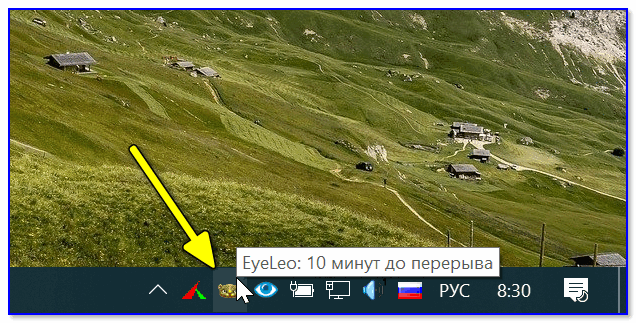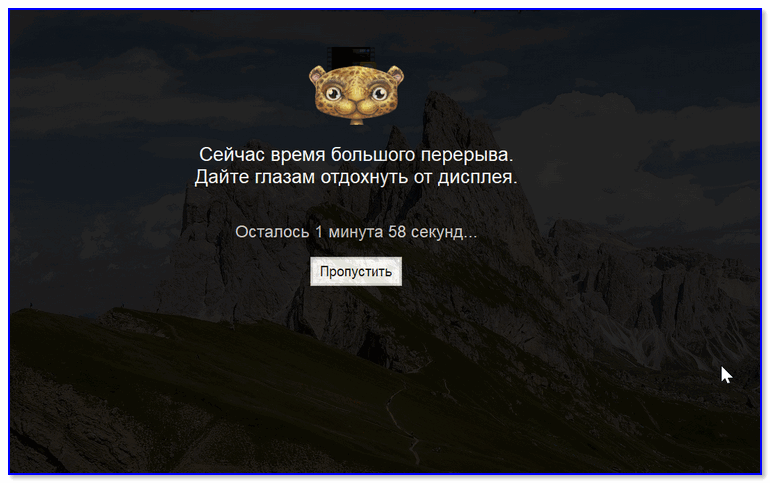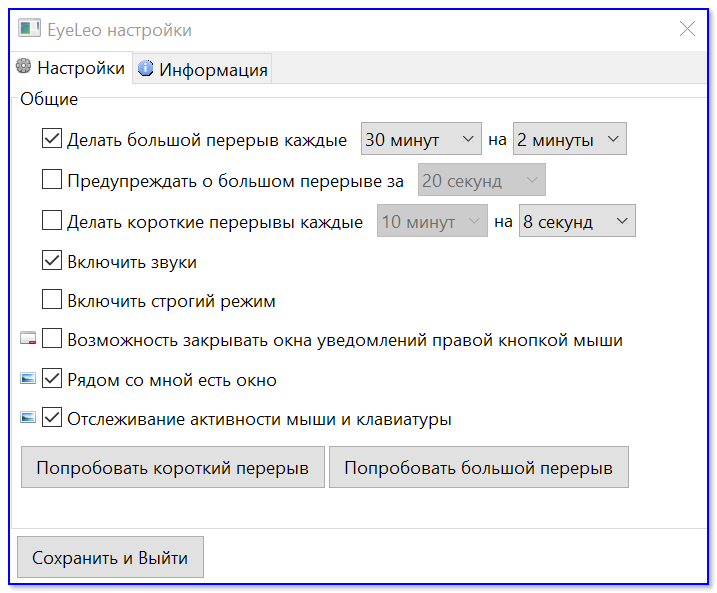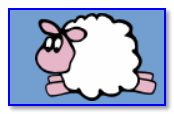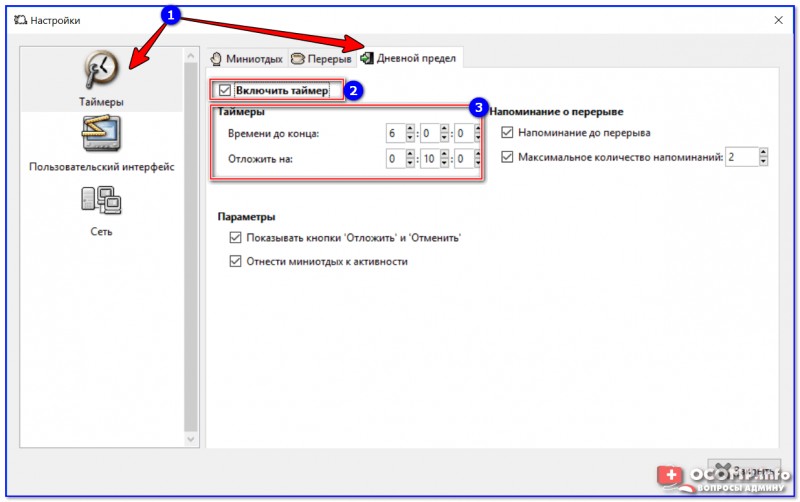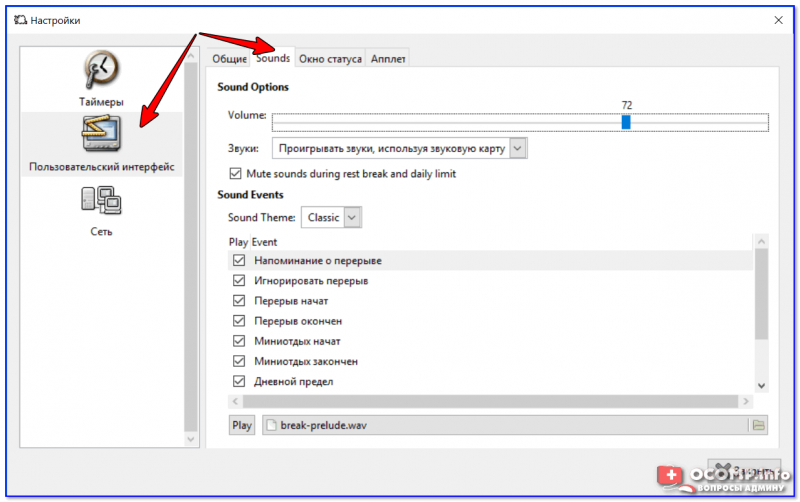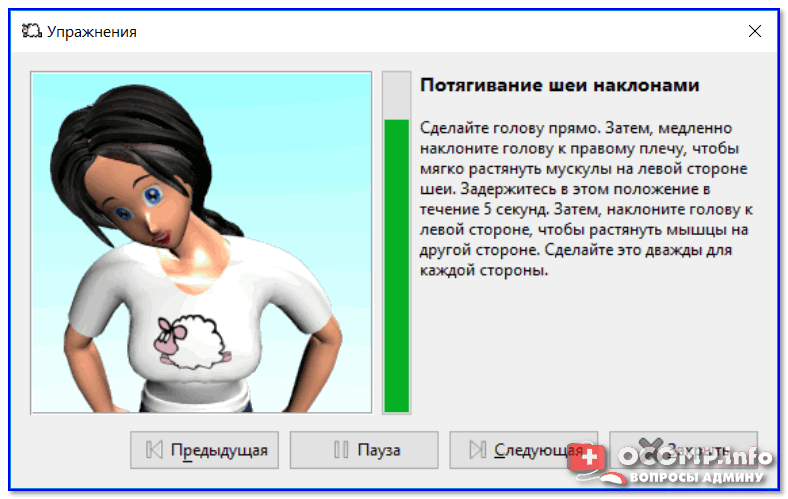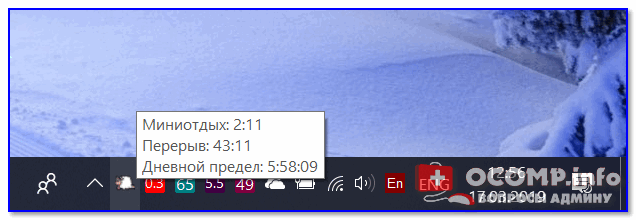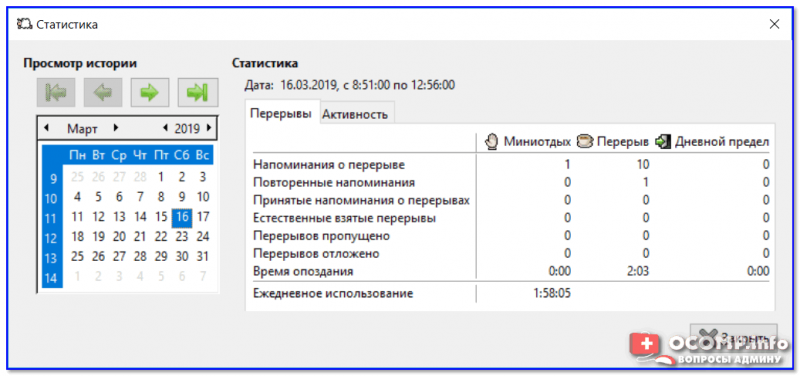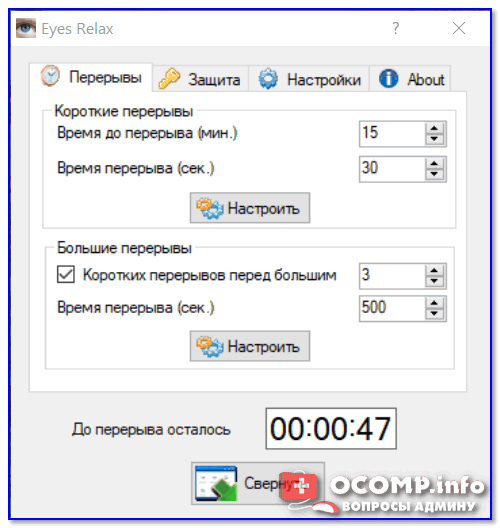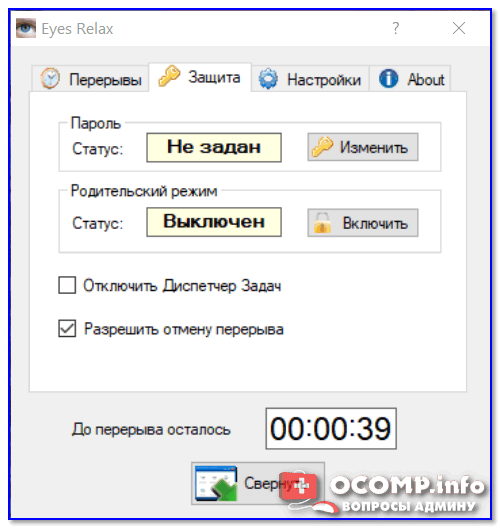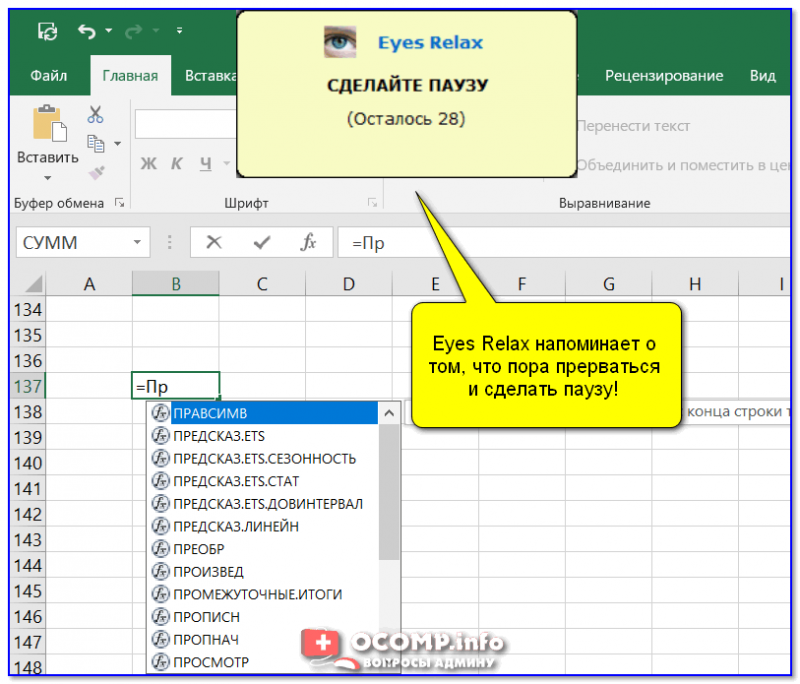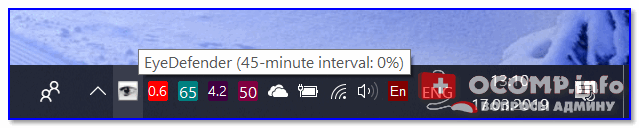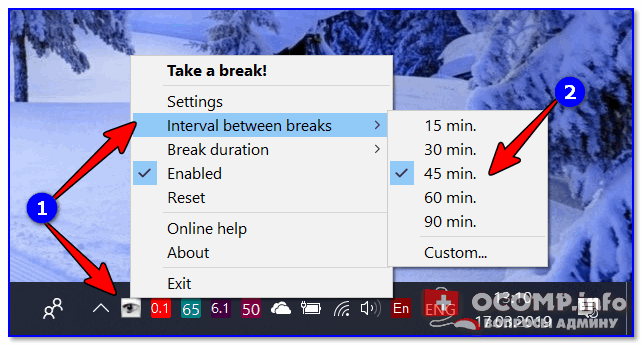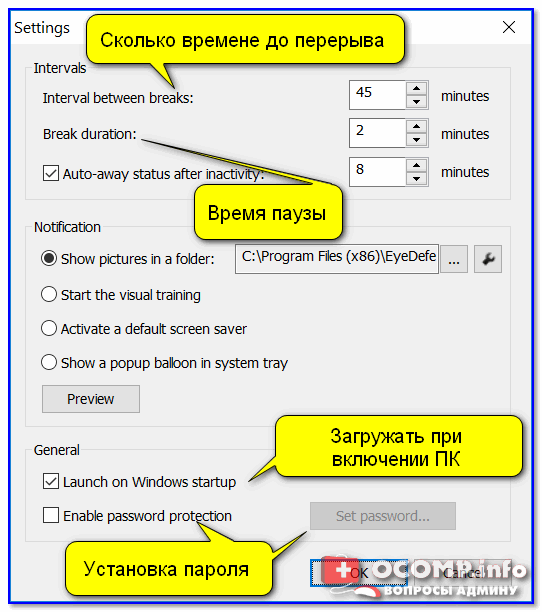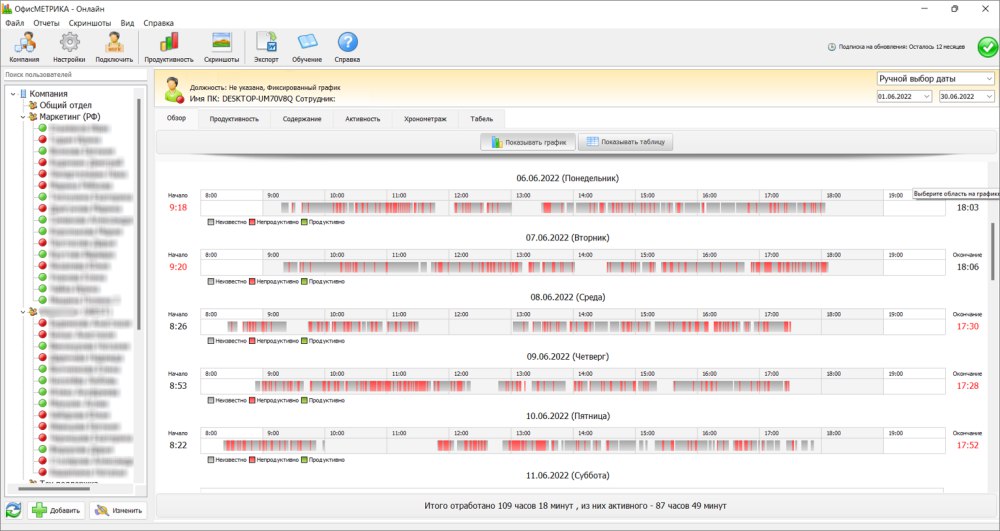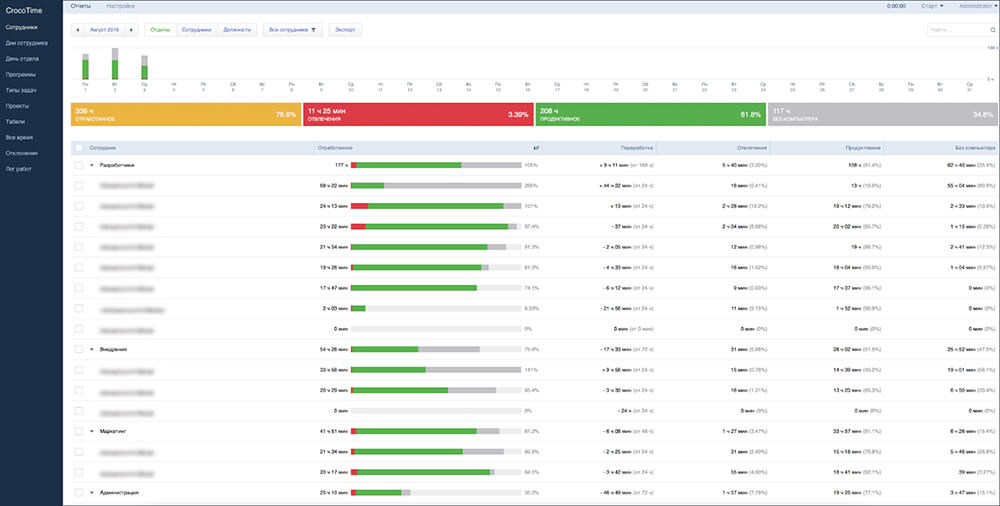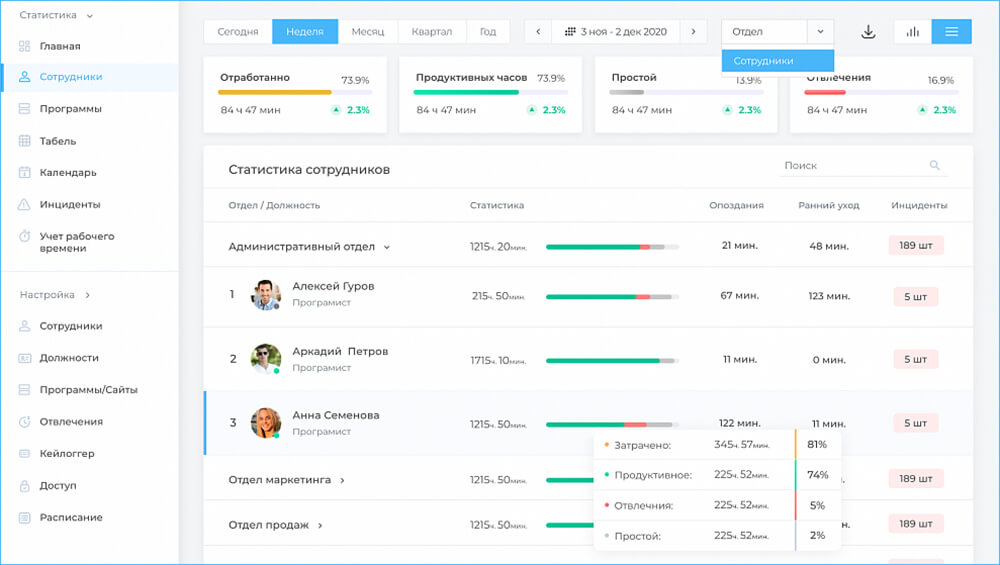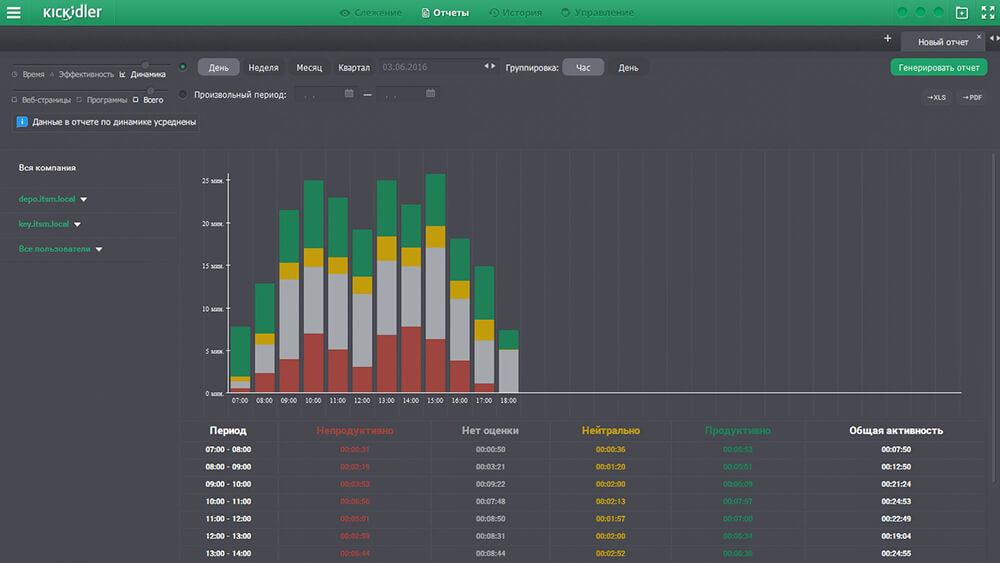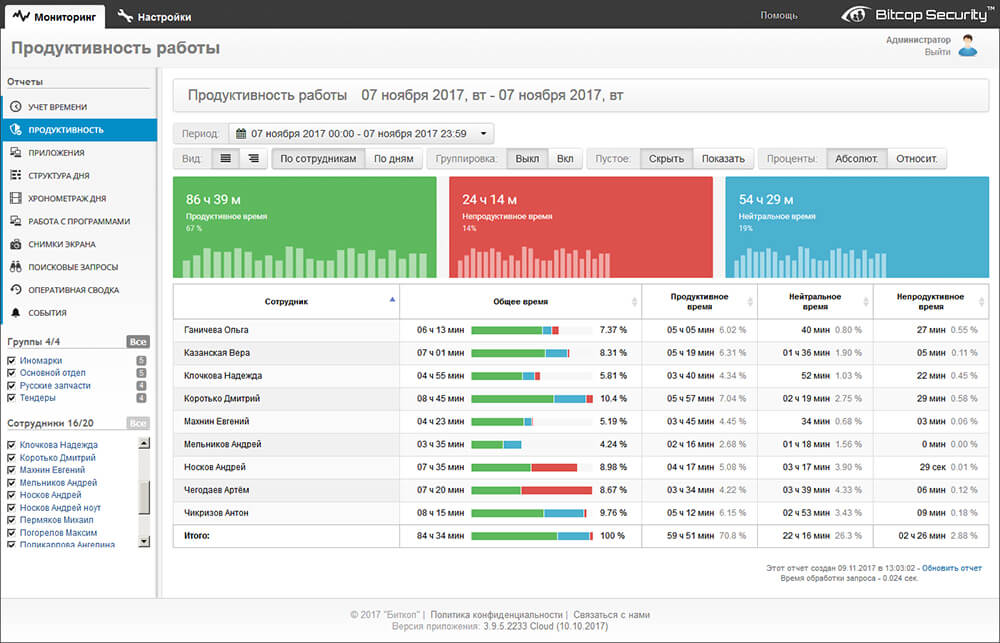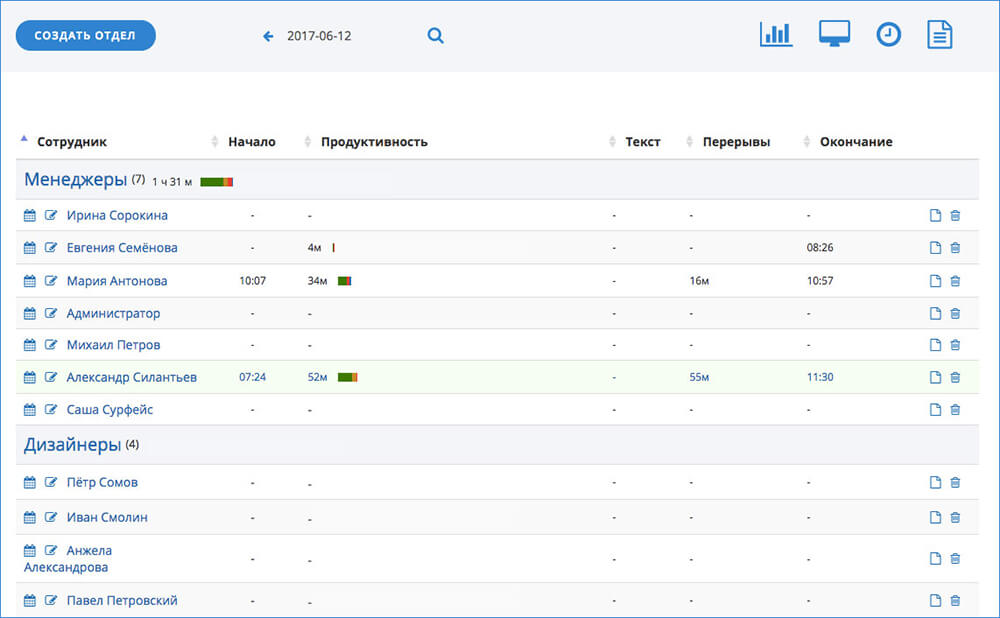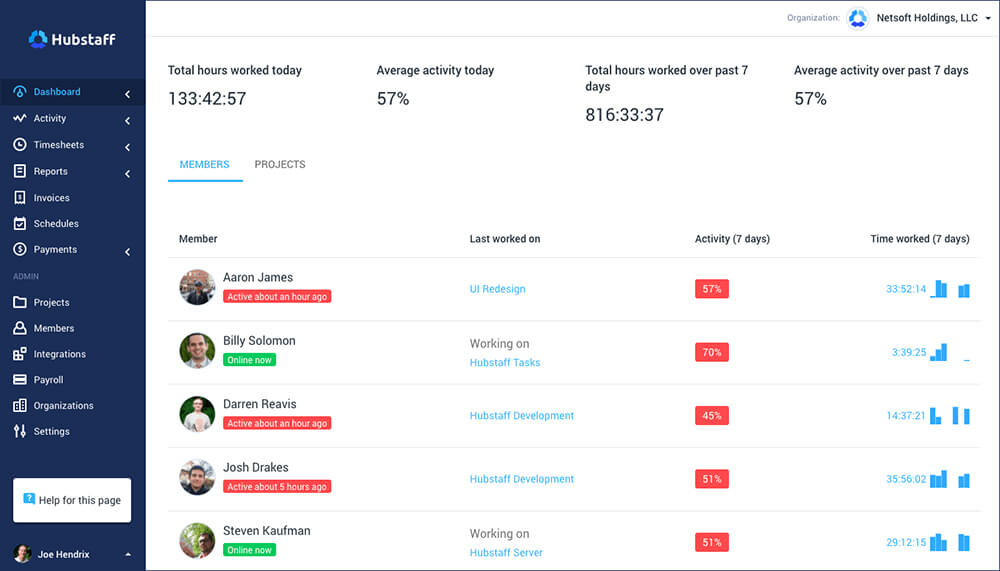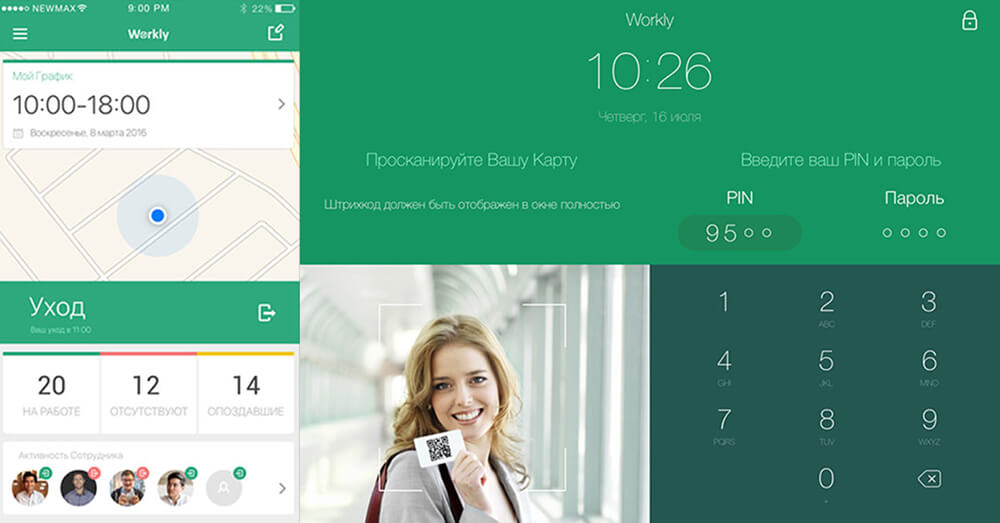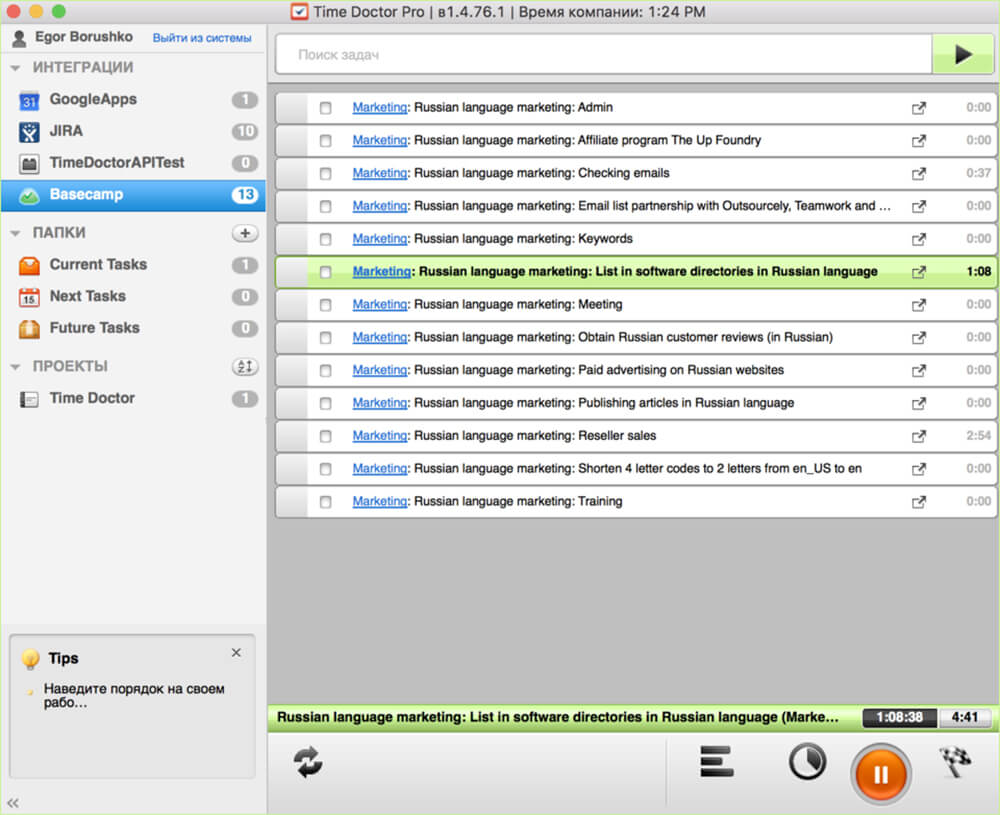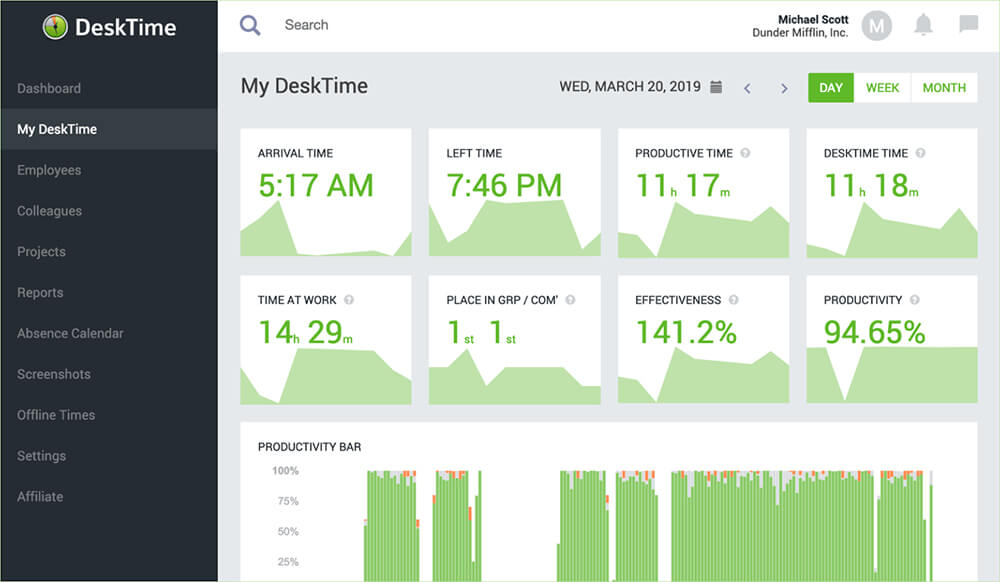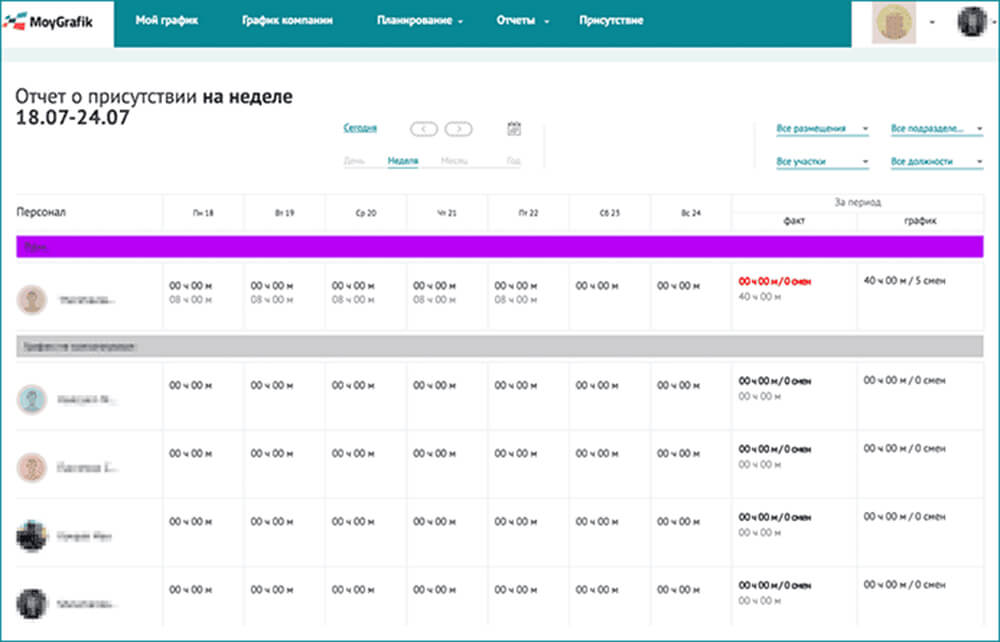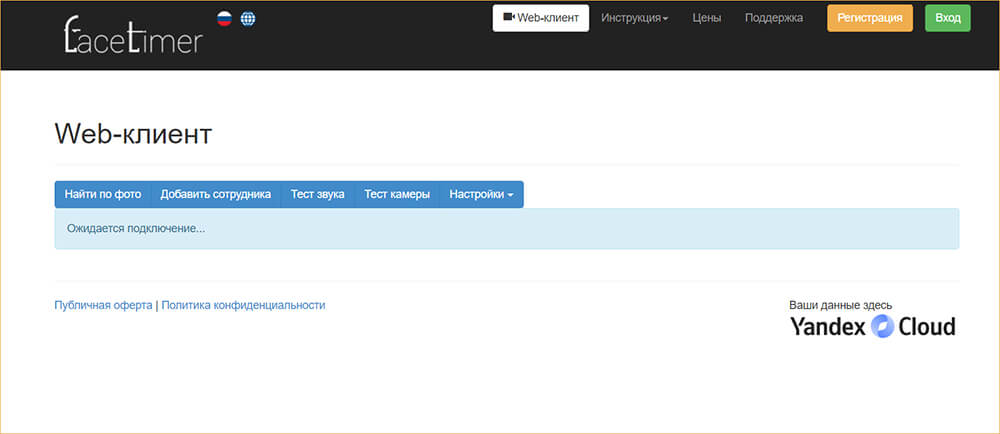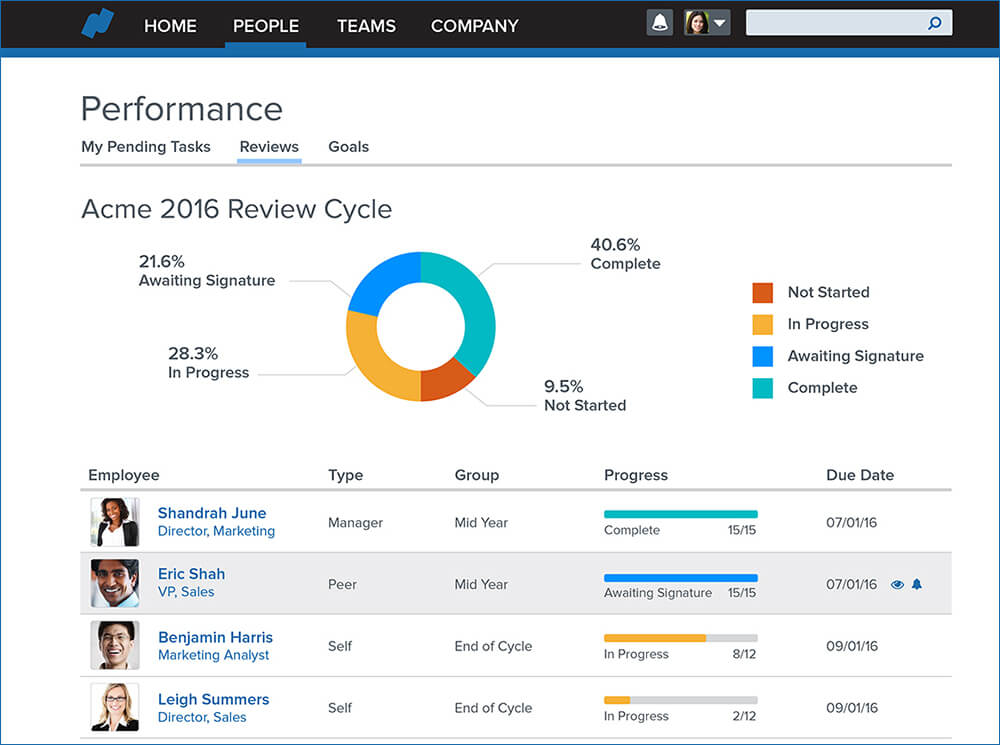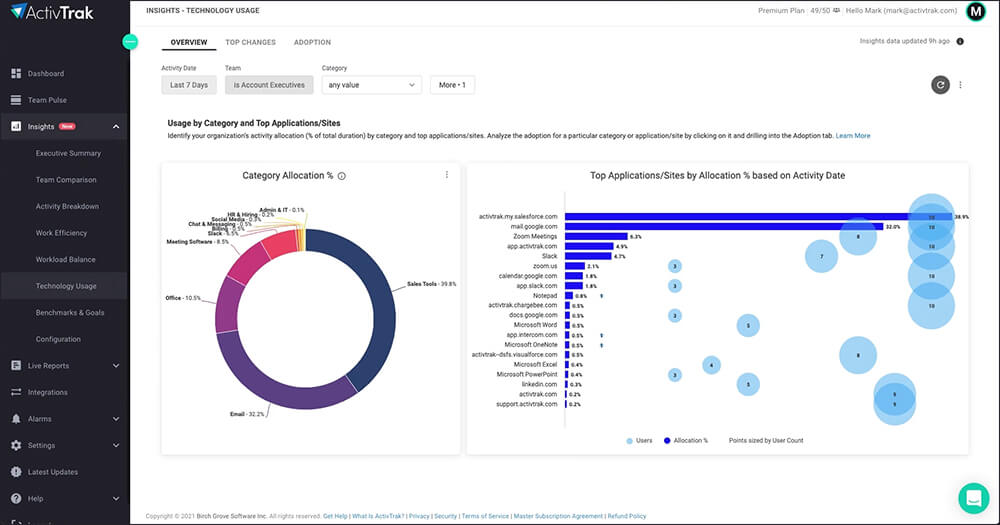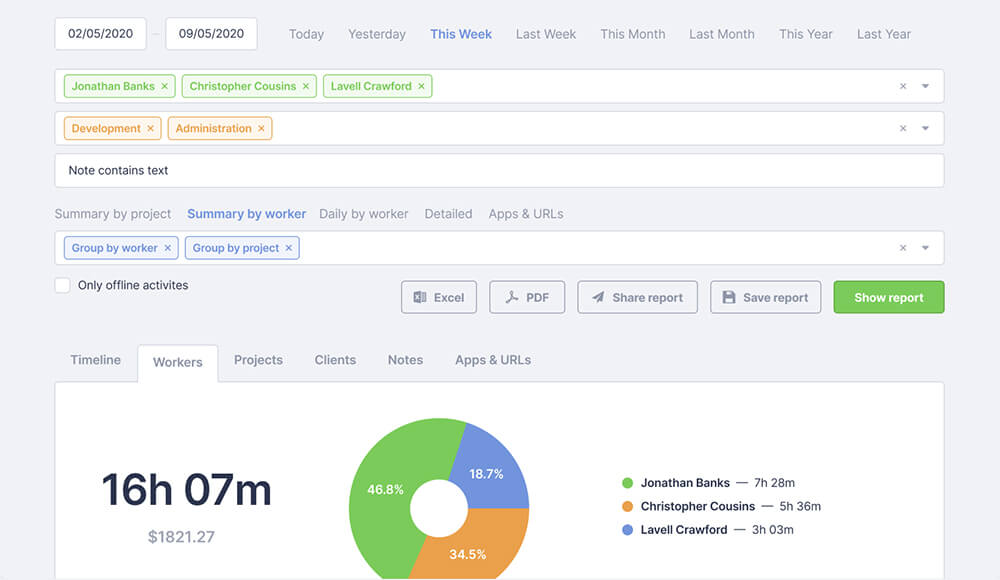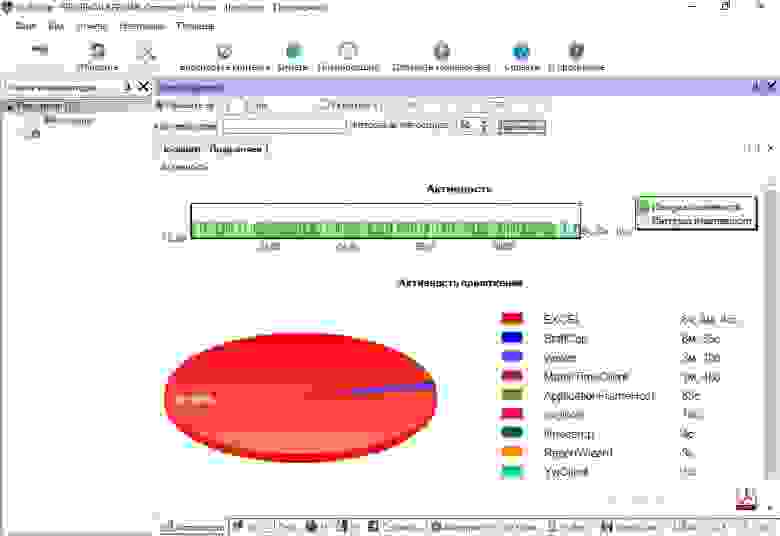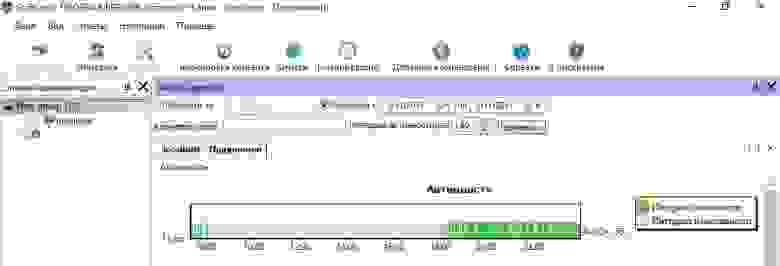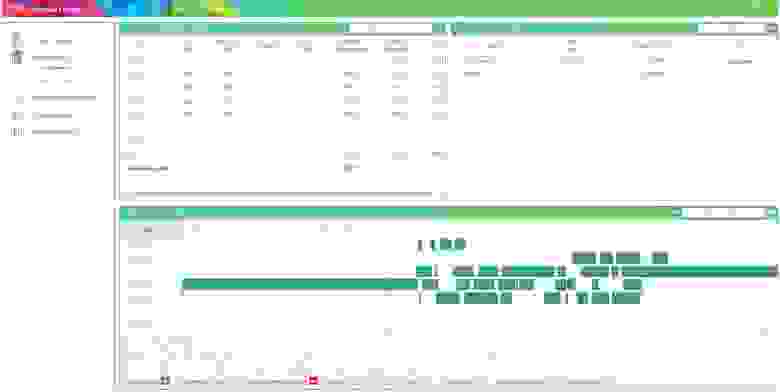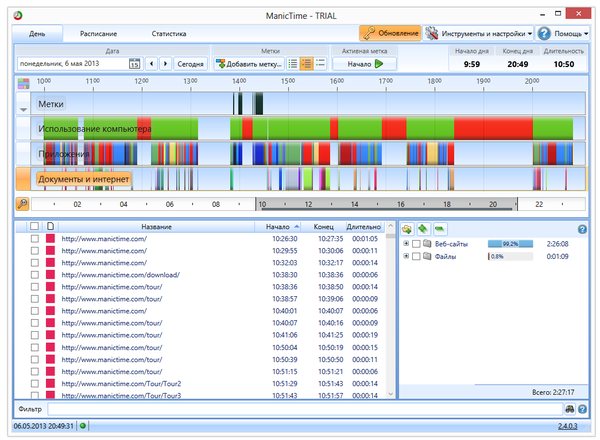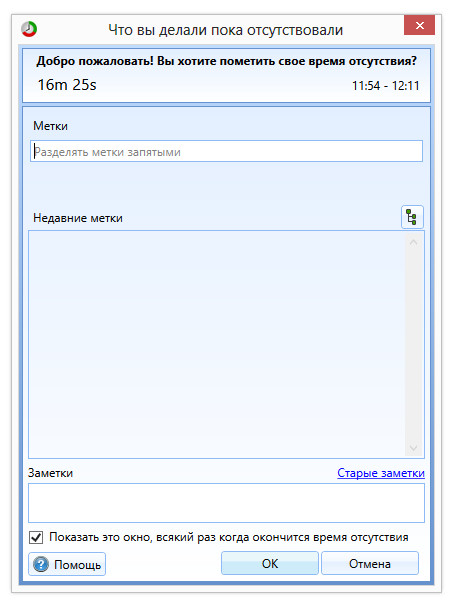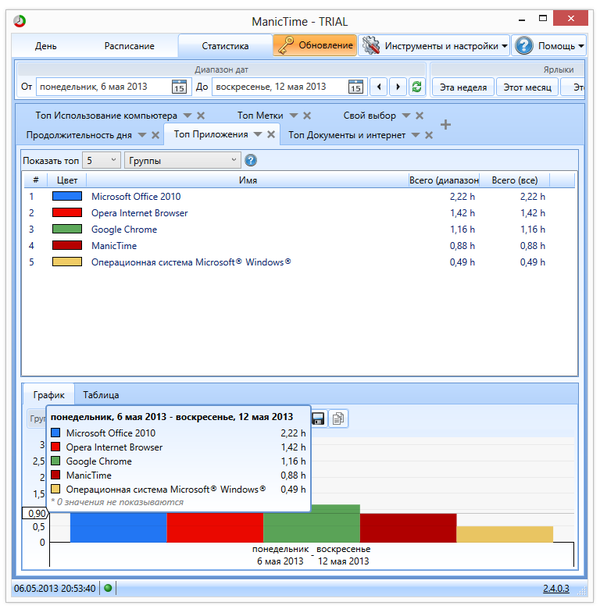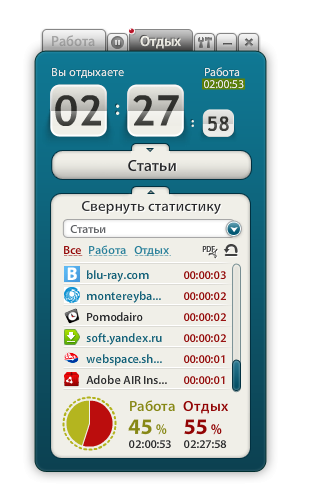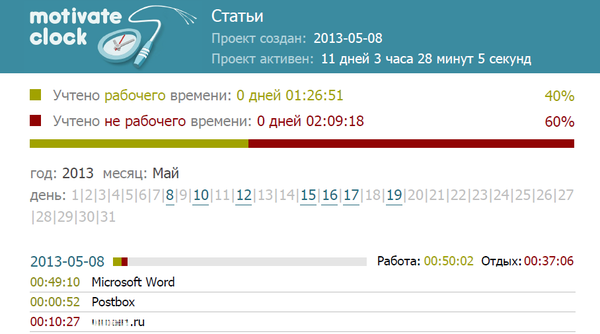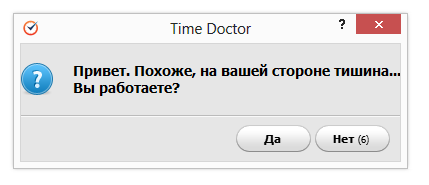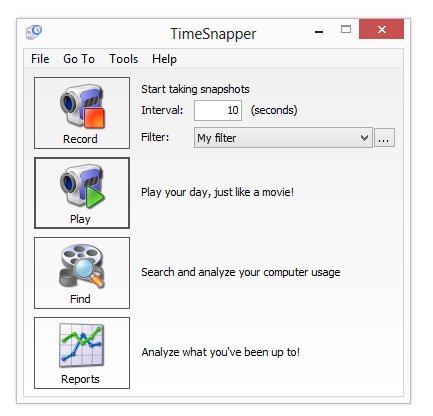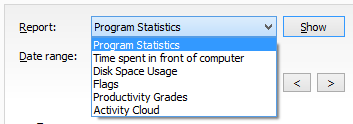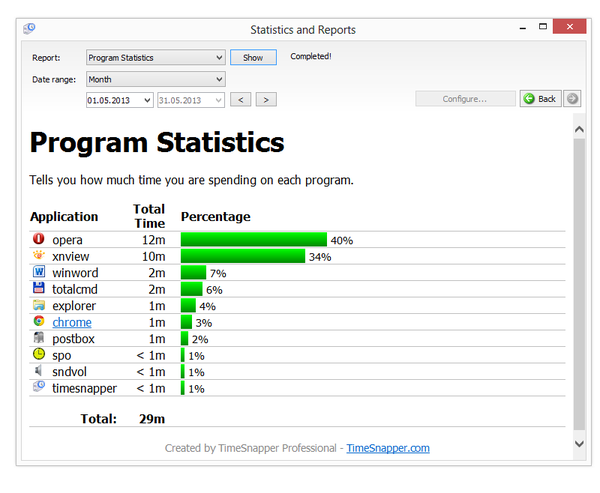Система учета рабочего времени — инструмент для оценки продуктивности персонала. С его помощью руководители определяют, насколько эффективно сотрудники работают за ПК. В статье вы узнаете о том, кто из производителей ПО предлагает бесплатные версии систем учета рабочего времени, а также о функционале, который реализован во freemium-продуктах.
Сразу хотелось бы сказать, что любой B2B-продукт создается в коммерческих целях. Это касается и софта для контроля сотрудников, поэтому все решения для мониторинга персонала в итоге являются платными. У разработчиков таких программ нет мощностей, которыми располагают цифровые гиганты, поэтому они не могут покрывать свои расходы за счет миллионов пользователей.
Однако некоторые производители предлагают freemium т.е. бесплатные, версии продуктов с ограниченным функционалом. Их возможностей достаточно, чтобы решать базовые задачи по автоматизации контроля персонала.
Мы подготовили рейтинг бесплатных решений для учета рабочего времени и контроля сотрудников. В ТОП-7 попали лучшие по состоянию на 2022 год программы. Выбор того или иного решения зависит от потребностей компании и особенностей бизнеса.
ТОП-7 систем учета рабочего времени
ИНСАЙДЕР
Программа предназначена для комплексной оценки эффективности сотрудников. С помощью ИНСАЙДЕР можно всесторонне анализировать активность работников. Программа показывает, чем занимаются сотрудники, какими приложениями пользуются, на каких сайтах проводят время, о чем переписываются в чатах и мессенджерах. ИНСАЙДЕР позволяет дистанционно контролировать персонал, обнаруживать злоумышленников и выявлять случаи неравномерной загруженности.
В 14-дневном демопериоде доступны все возможности платной версии ИНСАЙДЕР:
• онлайн-мониторинг персонала;
• скриншоты экранов рабочих ПК;
• анализ эффективности сотрудников;
• учет рабочего времени;
• перехват нажатий клавиш;
• расследование инцидентов инфобезопасности;
• сообщения и отчеты о нарушениях;
• мониторинг использования приложений и посещений сайтов;
• цифровое досье сотрудников;
• трекинг мобильных устройств;
• интеграция с «Битрикс24»;
• наличие мобильной версии.
С помощью ИНСАЙДЕР можно автоматически составлять ведомость учета рабочего времени. Данные о больничных, отпусках и отгулах вносятся вручную или путем интеграции с кадровыми системами.
Еще одна интересная возможность — использование корпоративного смартфона в качестве трекера. Таким образом можно отслеживать местоположение сотрудников и проверять, насколько реальный и плановый маршруты соответствуют друг другу.
Преимущества системы:
1. Возможность использовать программу в крупных компаниях.
2. Наличие бесплатной демоверсии.
3. Высокая скорость работы.
4. Быстрая окупаемость при доступной цене.
5. Всесторонний контроль бизнес-процессов и работы персонала.
6. Корректное отображение на всех типах мобильных устройств и мониторах с любым разрешением.
7. Простота установки, настройки и применения.
8. Скрытый режим работы.
9. Интеграция с «Битрикс24».
Вы можете бесплатно протестировать возможности ИНСАЙДЕР в течение двух недель: https://xn--80aidjgwzd.xn--p1ai/.
Kickidler
Kickidler — программный продукт нового поколения. Решение предназначено для автоматизации мониторинга персонала. Инструменты Kickidler позволяют контролировать рабочие ПК и выявлять нарушения трудового распорядка.
Продолжительность демопериода составляет 14 дней. В это время функционал полностью доступен для неограниченного количества устройств.
Какие функции доступны в бесплатном режиме:
1. Онлайн-мониторинг ПК работников. Можно просматривать экраны подконтрольных устройств в реальном времени. Разработчик предоставляет многопользовательский режим. 2. Отчеты по рабочему времени. Функция позволяет вести учет рабочего времени, анализировать продуктивность персонала, отслеживать активность сотрудников и ранжировать их по эффективности, получать детализацию дня. С марта 2020 года функция недоступна в бесплатном режиме. 3. Перехват нажатий клавиш, т.е. кейлоггер.
В бесплатной версии можно контролировать до шести устройств.
Какие функции доступны только в платном режиме:
• видеозапись;
• воспроизведение истории действий за ПК;
• выявление нарушений;
• автоуведомления об инцидентах;
• удаленное администрирование компьютеров.
ActivTrak
ActivTrak — приложение для контроля активности сотрудников, которое помогает анализировать их поведение за ПК и выявлять инсайдеров. Это решение для облачного мониторинга также представлено в локальной версии.
В бесплатной версии с ограниченным функционалом доступен контроль трех рабочих станций и 3 Гб на облачном хранилище.
Какие функции доступны в бесплатном режиме:
1. Онлайн-мониторинг ПК сотрудников без многопользовательского режима.
2. Отчеты о рабочем времени.
3. Блокировка нежелательных сайтов.
4. Перехват нажатий клавиш.
5. Создание снимков экранов подконтрольных устройств с ограниченным количеством скриншотов — не более одного для каждого вида активности.
В коммерческой версии доступны те же функции, что и в бесплатной. Разница заключается в безлимитном облачном пространстве для хранения логов и возможности контролировать практически неограниченное количество устройств.
Hubstaff
Hubstaff — решение, в котором реализованы функции создания скриншотов, мониторинга задач и автоматической оплаты труда, контроля в онлайн-режиме и составления расширенных отчетов. Количество сервисов, с которыми интегрируется программа, превышает 30. В отличие от Kickidler и ActivTrak, Hubstaff больше подходит для контроля маленьких компаний, удаленных команд и фрилансеров.
В бесплатной версии с ограниченным функционалом доступен мониторинг одного компьютера.
Какие функции доступны в бесплатном режиме:
1. Отчеты о рабочем времени.
2. Контроль активности сотрудника на основании того, как он использует клавиатуру и мышь.
3. Создание скриншотов экрана с ограниченным пространством для их хранения.
Какие функции доступны только в платном режиме:
• инструменты для начисления зарплаты удаленным сотрудникам;
• GPS-отслеживание местоположения работников.
DeskTime Pro
DeskTime — онлайн-сервис с мобильной и десктопной версией. Программа позволяет контролировать рабочее время, отслеживать прогресс в проектах, анализировать показатели эффективности и формировать подробные отчеты. Как и Hubstaff, DeskTime подходит для управления виртуальными командами.
В бесплатной версии со значительно ограниченным функционалом доступен мониторинг одного компьютера.
Какие функции доступны в бесплатном режиме:
1. Отчеты по рабочему времени.
2. Отчеты по использованию программ.
3. Мобильное приложение.
Какие инструменты с возможностью тонкой настройки доступны только в платном режиме:
• расчет зарплаты;
• отслеживание проектов;
• Pomodoro-трекер.
ScreenshotMonitor
ScreenshotMonitor — решение для создания скриншотов, которые получает руководитель. То, с какой частотой программа делает снимки экрана, зависит от тарифа. В бесплатном режиме доступны три скриншота в час. Кроме того, с помощью программы можно вести учет рабочего времени. ScreenshotMonitor — достаточно демократичный по сравнению с другими решениями продукт. Например, если на снимок попадает личная информация сотрудника, то работник может удалить скриншот.
В бесплатной версии доступен мониторинг трех устройств.
Какие функции доступны в бесплатном режиме:
1. Отчеты по рабочему времени.
2. Создание снимков экранов подконтрольных устройств.
3. Хранение скриншотов в течение двух недель.
Какие функции доступны только в платном режиме:
• анализ активности сотрудников;
• мониторинг используемых приложений и сайтов;
• создание до 30-ти снимков в час;
• хранение скриншотов в течение года.
TMetric
TMetric могут выбрать фрилансеры или небольшие команды. С помощью сервиса можно формировать бюджеты для клиентов, вести отчетность, ставить задачи и создавать для них теги, а также отслеживать свой день по временной шкале.
В бесплатной версии доступен мониторинг пяти устройств.
Какие функции доступны в бесплатном режиме:
1. Отчеты по рабочему времени.
2. Неограниченное количество проектов и клиентов.
3. Интеграция с большинством известных бизнес-приложений.
Какие функции доступны только в платном режиме:
• бюджетирование проектов;
• формирование счетов;
• отчеты по приложениям;
• синхронизация с JIRA и Redmine.
Благодарим за внимание! Надеемся, что наш обзор систем учета рабочего
времени поможет вам принять верное решение.

Эта статья будет полезна тем пользователям, кто проводит достаточно много времени за компьютером. Ведь нередко в пылу решения какой-то проблемы, при выполнении расчетов, редактировании текста и т.д. — мы теряем контроль над собой и работаем несколько часов подряд, забывая сделать перерыв…
Всё бы ничего, но со временем, отсутствие перерывов может начать сказываться на здоровье: устают глаза, спина, шея и пр.
Избежать лишних проблем со здоровьем могут помочь специальные программы, контролирующее ваше пребывание за компьютером (т.е. они вовремя напомнят вам о необходимом перерыве).
В этой заметке хотел поделиться с вами несколькими такими программами, которыми пользовался (и пользуюсь) сам.
И так…
👉 Дополнительно!
Устают глаза при работе за компьютером — как настроить правильно монитор
*
Содержание статьи
- 1 Какие программы для напоминания о перерывах я бы порекомендовал
- 1.1 Eye Leo (таймер работы за ПК)
- 1.2 Workrave (напоминания + контроль; статистика рабочего времени)
- 1.3 Eyes Relax (короткие + длинные перерывы, родительский контроль)
- 1.4 Eye Defender (очень простая «напоминалка»)
→ Задать вопрос | дополнить
Какие программы для напоминания о перерывах я бы порекомендовал
Eye Leo (таймер работы за ПК)
Сайт разработчика: http://ru.eyeleo.com/download
По сути, эта программа является простым таймером (если можно так сказать 😉). После ее установки — у вас в трее (рядом с часами) появится небольшой значок львёнка — «он» и будет контролировать время, проведенное за компьютером.
Eye Leo — значок в трее / 10 мин. до перерыва
Чем хорошая эта программа:
- она не надоедлива (минимум всплывающих окон — и всё по делу);
- в ней можно легко поменять длину сеанса (т.е. через какое время делать перерывы);
- ее напоминание нельзя не заметить (👇);
- при желании можно сделать так, чтобы перерыв нельзя было пропустить нажатием на соответствующую кнопку.
Вот так выглядит ваш рабочий стол, когда настает время перерыва
Окно настроек крайне простое: можно задать длинные и короткие перерывы, включить/выкл. звук, указать учитывать ли нажатия на клавиатуре/мышке (это удобно, если вы смотрите фильм — тогда программа будет думать, что вы «не работаете» и никаких окон от нее появл. не будет), и пр.
Вообще, я в своей версии отключил короткие перерывы — оставил лишь длинные, раз в полчаса (в общем-то достаточно и так часто не отвлекаешься 👌).
Настройки программы Eye Leo
*
Workrave (напоминания + контроль; статистика рабочего времени)
Официальный сайт: http://www.workrave.org/download/
Отличная программа для контроля рабочего времени. Чтобы вы не делали, Workrave в отведенное время покажет табличку, что пора сделать перерыв (чем и поможет сохранить здоровье 👌).
Кроме того, она ведет статистику по каждому дню (месяцу), и вы всегда можете узнать, сколько и когда работали.
Установку программы я опускаю, т.к. она стандартна и ничего из себя не представляет (загрузить Workrave можно с официального сайта, ссылка выше).
*
И так, после установки Workrave — в системном трее (рядом с часами) у вас появится небольшая иконка «овцы» (😉). Щелкнув по ней правой кнопкой мышки — перейдите в раздел параметры (см. скрин ниже 👇).
Workrave — значок программы после установки
Далее следует перейти в раздел «Таймеры/Дневной предел» и установить значение: сколько времени вы собираетесь проводить за компьютером в день (в моем примере установлено 6 часов).
Затем перейдите во вкладку «Перерыв» и задайте (аналогично) интервал рабочего времени, например, 45 мин. (как только он будет выработан вами — вы увидите предупреждение от Workrave).
Задание временных промежутков и общего времени работы на ПК в день
Не могу не отметить, что среди настроек можно включить звуковое оповещение (раздел «Пользовательский интерфейс/Звуки»). Пример на скриншоте ниже. 👇
Включение звукового оповещения — Workrave
Кстати, во время перерыва Workrave подскажет какие упражнения лучше поделать (см. пример ниже 👇).
👉 Кстати!
Я бы порекомендовал еще в дополнение к этому зарядку для глаз — более подробно об этом тут
Что появляется через отведенный промежуток времени (в перерыв)
Для того, чтобы узнать сколько времени до перерыва осталось — можно просто навести указатель мышки на значок: статистика будет отображена в небольшом окне (пример на скрине ниже 👇).
Если навести мышку на значок Workrave — всегда можно узнать сколько осталось до перерыва
Тем не менее, в настройках программы есть подробная статистика по каждому дню (сколько времени отработано, сколько перерывов, какая была активность и т.д.). Пример таблички с календарем — см. ниже. 👇
Статистика — сколько работал, сколько перерывов и т.д. (по датам)
*
Eyes Relax (короткие + длинные перерывы, родительский контроль)
Официальный сайт: https://themech.net/eyesrelax/
Эта программа менее функциональна чем предыдущая, но со своей первоначальной задачей справляется на ура!
После установки Eyes Relax — в трее у вас начнет отображаться значок «глаз» (кстати, Eyes Relax заносит себя в автозагрузку Windows, а потому вы никогда не забудете о ней).
Eyes Relax — значок в трее
Настройки в программе крайне простые — нужно указать два интервала времени до перерыва: короткий и длинный. Через заданный интервалы у вас на экране начнет всплывать напоминание (не заметить его невозможно!).
Перерывы в Eyes Relax
Также во вкладке «Защита» можно включить родительский режим и установить пароль. В этом случае отменить перерыв ребенку будет практически нереально (особенно, если в придачу вы заблокируете еще и диспетчер задач).
Защита, родительский контроль — Eyes Relax
Что касается всплывающего окна — то оно весьма демократично, никак не мешает доделать работу (т.е. не вешает систему, не закрывает экран и пр. (если не включен родительский режим)).
Тем не менее, картинка с глазом как-то подсознательно действует и прямо-таки «заставляет» взять перерыв…
Eyes Relax напоминает о том, что пора прерваться и сделать паузу!
*
Eye Defender (очень простая «напоминалка»)
Разработчик: Eterlab
Сайт: https://eyedefender.en.softonic.com/
Эта утилита одна из самых простых (не только в моем сегодняшнем обзоре, но и вообще…). После установки, Eye Defender начинает «считать» время, проведенное вами за компьютером и через заданный интервал, закрывает экран специальной заставкой (с цветами).
Кстати, значок в трее меняется в зависимости от проведенного вами времени за ПК. Со временем он начинает краснеть, как приблизится перерыв — он полностью станет красным.
Eye Defender — утилита запущена!
Для задания интервала времени: достаточно просто щелкнуть правой кнопкой мышки по значку Eye Defender и выбрать оное во вкладке «Interval between breaks».
Выбор интервала времени — Eye Defender
Кстати, среди настроек программы можно также поставить галочку, чтобы она загружалась автоматически вместе с Windows (а также задать пароль на изменение настроек — это полезно, если вы настраиваете программу для детей, например).
Настройки Eye Defender (перевел на русский)
Когда настает время перерыва — Eye Defender показывает заставку на весь экран (чтобы закрыть ее — достаточно нажать на Esc).
Заставка о необходимом перерыве, появляющаяся в Eye Defender
*
Не забывайте о перерывах!
Всем удачи!
👋
Первая публикация: 17.03.2019
Корректировка: 4.10.2020


Полезный софт:
-
- Видео-Монтаж
Отличное ПО для создания своих первых видеороликов (все действия идут по шагам!).
Видео сделает даже новичок!
-
- Ускоритель компьютера
Программа для очистки Windows от «мусора» (удаляет временные файлы, ускоряет систему, оптимизирует реестр).
Содержание
- Честный рейтинг бесплатных систем учета рабочего времени сотрудников 2021 года
- Критерии выбора систем учёта рабочего времени
- 1 место: Bitcop
- 2 место: ActivTrak
- 3 место: Screenshot monitor
- 4 место: Toggl
- 5 место: Monitask
- 6 место: Hubstaff
- 7 место: TMetric
- 8 место: DeskTime
- 9 место: KickIdler
- 10 место: EmpMonitor
- Заключение
- Надзиратель для фрилансера: выбираем систему учета рабочего времени
- Simple Time Track
- TimeEdition
- Fanurio
- Toggl
- Timely
- Chrometa
- Harvest
- TimeTrap
- Freckle
Честный рейтинг бесплатных систем учета рабочего времени сотрудников 2021 года
В данном обзоре представлены производители программных решений для отслеживания действий за компьютером, представляющее бесплатные версии своих продуктов.
Мы предлагаем сэкономить время и воспользоваться данным обзором, в котором уже изучены и собраны все возможности и особенности десяти наиболее популярных систем для мониторинга сотрудников. Под их бесплатной версией понимается некий ограниченный по опциям использования функционал (абсолютно бесплатными серьезные решения быть не могут, иначе это не позволит достичь необходимую окупаемость).
Критерии выбора систем учёта рабочего времени
Рейтинг составлен профессионально и непредвзято. Все программы тщательно проанализированы по таким наиболее интересующим при выборе параметрам, как:
- Функционал полностью бесплатный (в том числе, количество поддерживаемых компьютеров) Наличие отчетов по использованию времени и запуску приложений, Наличие встроенной оценки продуктивности пользователей, Ведение мониторинга заголовков окон и документов, Присутствие учета офлайн-активности сотрудников, Возможность хранения скриншотов экранов, Встроенный кейлоггер или его отсутствие, Опция по выделению личного времени, которое исключается из мониторинга, Поддержка экспорта отчетов в общепринятые форматы PDF и Excel для последующего анализа, печати и приобщения к документообороту организации.
Данные, полученные в результате сравнения наиболее популярных бесплатных программ для учета рабочего времени сотрудников, можно представить в виде нижеследующего табеля, который наглядно демонстрирует, насколько то или иное приложение будет удовлетворять потребности конкретной компании:
| Продукт | Bitcop | ActivTrak | Scr. Monitor | Toggl | Monitask | Hubstaff | Tmetric | DeskTime | KickIdler | EmpMonitor |
|---|---|---|---|---|---|---|---|---|---|---|
| Количество ПК | 1 | 3 | 3 | 5 | 1 | 1 | 5 | 1 | 6 | 1 |
| Отчеты по времени | + | + | + | + | + | + | + | + | — | + |
| Отчеты по приложениям | + | — | + | — | + | — | + | + | — | — |
| Оценка продуктивности | + | + | — | + | — | — | — | — | — | — |
| Мониторинг окон | + | — | — | — | — | — | — | — | — | — |
| Учет офлайн активности | + | — | — | — | — | — | — | — | — | — |
| Скриншоты экранов | + | + | + | — | + | + | — | — | — | — |
| Кейлоггер | — | + | — | — | — | — | — | — | + | — |
| Личное время | + | — | + | — | — | — | — | — | — | — |
| Экспорт в excel, pdf | + | — | — | + | — | + | — | — | — | — |
Далее рассмотрим и опишем каждое из рассматриваемых приложений, входящих в ТОП-10 бесплатных систем мониторинга сотрудников, более подробно.
1 место: Bitcop
Bitcop — это мощная система контроля и учета рабочего времени с автоматической аналитикой всех действий персонала на ПК, препятствующая возникновению угроз информационной безопасности.
Из табеля видно, что данная программа для мониторинга может похвастаться наиболее полным набором функций, благодаря которым отслеживание будет иметь реальную эффективность. Версия, предлагаемая для бесплатного использования, будет контролировать один компьютер.
Free версия позволяет работать с большим числом опций — по сути, это практически полный функционал программы.
Возможности бесплатной версии программы:
1. Мониторинг 1-го ПК.
2. Подробные отчеты по затратам рабочего времени и статистика использования приложений.
3. Оценка продуктивности временных интервалов с отнесением их к продуктивным, непродуктивным и нейтральным;
4. Отслеживание заголовков открытых окон приложений и названий документов (для предотвращения доступа к конфиденциальной информации или запуска запрещенного программного обеспечения).
5. Учет офлайн-активности, при котором сотрудник может указать вид своей деятельности в отрыве от ПК (например, встреча, совещание, выезд для презентации). Если после проверки всех деталей активность будет одобрена, то она будет отнесена к продуктивному времени сотрудника.
6. Выполнение скриншотов экрана с заданной периодичностью и хранение их в течение требуемого периода времени.
7. Система отправляет немедленные уведомления по электронной почте о допущенных сотрудниками нарушениях.
8. Поддержка личного времени — возможности для сотрудника установить признак того, что во внерабочее время ПК используется на личные цели (на этот период мониторинг прекращается). Удобный вариант для персонала, работающего удаленно, если для этого используются личные технические средства.
9. Широкий набор отчетов и графиков по детализации рабочего времени и оценке продуктивности сотрудников с удобной возможностью фильтрации.
10. Экспорт отчетов в форматы PDF и Excel для последующей печати и использования в бумажном виде.
Дополнительные опции, доступные в платной версии:
1. Увеличение количества контролируемых компьютеров (стоимость зависит от необходимого числа лицензий).
2. Кейлоггер (только в коробочной версии) — возможность сохранять и анализировать введенные сочетания клавиш для выявления угроз корпоративной безопасности.
Кроме этого, программа учета рабочего времени Bitcop отличается от иных решений возможностью учета звонков, которые производятся через внутреннюю IP-телефонию, а также времени, которое сотрудники проводят в мессенджерах и сервисах онлайн-конференций. Это очень удобно в условиях, когда часть сотрудников трудится в удаленном режиме, потому что позволяет более адекватно оценивать и относить к продуктивному то время, которое идет на решение рабочих вопросов по удаленным каналам связи.
2 место: ActivTrak
Основные назначения программы ActivTrak — это отслеживание действий пользователей на рабочих компьютерах, аналитика их продуктивности и своевременная блокировка возникающих угроз. Для этого, помимо стандартных средств мониторинга, данная система включает в себя кейлоггер и возможность блокировать доступ к запрещенным интернет-адресам.
Программное обеспечение может быть установлено непосредственно на компьютере, или же аккумуляция данных может происходить на облачном сервисе.
Возможности программного решения довольно широки и включают в себя видеозапись экранов сотрудников с возможностью экспорта снятого видео, а также автоматические уведомления о нарушениях при сохранении скриншота с заданным содержанием.
Политика использования этой программы практически не накладывает ограничений на функционал бесплатной версии, но масштабирование на большее количество подконтрольных ПК или использование более значительного облачного пространства возможны только в PRO-варианте.
Возможности бесплатной версии программы:
1. До 3-х ПК, над которыми можно вести мониторинг;
2. До 3-х Гб памяти в облаке для хранения логов по результатам отслеживания;
3. Отчеты по использованию рабочего времени;
4. Оценка продуктивности сотрудников;
5. Выполнение скриншотов рабочих экранов сотрудников (по одному на каждую рабочую активность);
6. Кейлоггер (запись последовательностей нажатия клавиш для предотвращения и расследования угроз);
7. Запрет на доступ к сайтам из “черного списка” непродуктивных ресурсов.
Дополнительные опции, доступные в платной версии:
1. Снятие ограничений на объем пространства для размещения логов в облачном хранилище;
2. Снятие ограничений по количеству компьютеров сотрудников, подлежащих мониторингу.
Система не имеет иных принципиальных дополнений и расширений функциональности в полной версии.
3 место: Screenshot monitor
Как вытекает из названия данной программы для контроля персонала, ее основное назначение — выполнение и сохранение снимков рабочего экрана (скриншотов) для их последующего анализа. Система предлагает достаточный базовый функционал, основанный преимущественно на визуальном контроле. Бесплатная версия позволяет выполнять 3 скриншота в час, количество скриншотов в платной определяется выбранным тарифом. Также free-режим позволяет вести учет времени работы сотрудников с построением отчетов по затраченному времени и использованным приложениям.
Данное программное решение учитывает не только интересы работодателя, но и интересы сотрудника (в частности, его право на сохранение приватности личной информации). Так, при обнаружении на сделанных снимках частных сведений, которые не хотелось бы делать достоянием общественности, сотрудник вправе удалять такие кадры. Присутствует поддержка личного времени, то есть сигнала на приостановку мониторинга, если компьютер используется в нерабочее время в личных целях.
Возможности бесплатной версии программы:
1. Автоматическое создание 3 скриншотов в час;
2. Поддержка до 3-х ПК;
3. Хранение скриншотов до 2-х недель для их анализа;
4. Мониторинг занятости персонала с отчетами по времени и приложениям.
Дополнительные опции, доступные в платной версии:
1. Анализ степени активности пользователей;
2. Учет запущенных приложений и посещенных сайтов;
3. Автоматическое создание до 30 скриншотов в час (в зависимости от настроек);
4. Хранение скриншотов до 1 года для возможности отложенного анализа и расследования инцидентов.
4 место: Toggl
Toggle — это облачная система, назначение которой скорее не в контроле эффективности работы сотрудников со стороны управленческого состава, а в самоконтроле пользователей и повышения личной продуктивности. Хорошо подходит для работы в команде, в том числе в разрезе нескольких проектов.
Программное решение позволяет использовать time-трекинг как в условиях десктопной версии, так и в виде мобильного приложения. Предусмотрены разнообразные отчеты и графики по использованию времени с возможностью последующей выгрузки в формат Excel.
Возможности бесплатной версии программы:
1. Мониторинг до 5-ти рабочих ПК с использованием полного функционала;
2. Формирование отчетов по использованию рабочего времени с оценкой продуктивности и поддержкой выгрузки в формат Excel;
3. Составление индивидуального графика работы для активации отслеживания только в строго отведенное время;
4. Трекер, основанный на “Методе помидора” (Pomodoro) — технике управления личным временем, при котором на интенсивный труд отводятся регламентированные интервалы, после которых следует короткий отдых.
Дополнительные опции, доступные в платной версии (в зависимости от выбранного стандартного или премиального пакета):
1. Отсутствие ограничений на количество ПК сотрудников, подлежащих мониторингу;
2. Расширенные возможности по управлению командой и работе в разрезе проектов;
3. Более широкие функции составления отчетов.
5 место: Monitask
Система учета времени Monitask базируется на принципах отслеживания без шпионажа, когда ведение мониторинга прозрачно как для работодателя, так и для сотрудников. Это достигается самостоятельным запуском трекера членами команды. Поддерживается традиционный функционал по сохранению скриншотов (через случайные или заданные промежутки времени), статистика используемых приложений, отчеты по целевым и нецелевым тратам рабочего времени. Учитываются как количественные (число щелчков и движений мыши, количество нажатий клавиш на клавиатуре), так и качественные характеристики производительности сотрудника (содержимое рабочего стола в случайный момент времени, периоды работы с приложениями).
Возможности бесплатной версии программы:
1. Мониторинг 1-го ПК;
2. Отчеты по использованию времени и приложений;
3. Выполнение до 6-ти скриншотов рабочего стола в течение часа;
4. Возможность работать с онлайн-расписаниями.
Дополнительные опции, доступные в платной (PRO или хостинг) версии системы:
1. Расширение использования на большее количество ПК в зависимости от необходимого количества лицензий (каждая оплачивается отдельно);
2. Выполнение до 30-ти скриншотов рабочего стола в течение часа;
3. Статистика использования сайтов и доступа в интернет;
4. Возможность получать отчеты на e-mail;
5. В хостинг-версии, стоимость которой определяется индивидуально, предлагается хранение отчетов и скриншотов на серверах Заказчика, а также настраиваемый внешний вид программы и структуры отчетов.
PRO-версия доступна для бесплатного 10-ти дневного тестирования с полным функционалом.
6 место: Hubstaff
Hubstaff — это уникальная в своем роде система контроля сотрудников, которая рассчитана на небольшие команды удаленно работающих фрилансеров. Ее главные отличия — возможность автоматического начисления оплаты за выполнение задания, а также GPS-отслеживание географического местоположения наемного работника. Данное решение поддерживает интеграцию с большим количеством корпоративных систем, что позволяет использовать результаты мониторинга в управленческом учете.
Возможности бесплатной версии программы:
1. Учет рабочего времени на одной пользовательской рабочей машине;
2. Отчеты по использованию времени с выгрузкой в различные форматы;
3. Выполнение снимков экрана отслеживаемого компьютера (с ограничением по объему памяти в облаке для их хранения).
Дополнительные опции, доступные в платной версии:
1. Снятие ограничений по количеству отслеживаемых ПК и объему выделяемой памяти;
2. Работа в разрезе команд, проектов и заданий;
3. Онлайн-отслеживание деятельности сотрудника с возможностью захвата экрана;
4. Расширенный набор отчетных форм;
5. Функционал перечисления оплаты, ведение бюджета проекта;
6. Географический трекер для отслеживания местоположения сотрудника.
7 место: TMetric
TMetric — простое системное решение для ведения временного и денежного учета между исполнителями и заказчиками. Позволяет вести мониторинг рабочего времени в разрезе получателей услуг, проектов и заданий, выставлять счета для оплаты, строить отчеты по использованию временных ресурсов (в том числе — с визуальным представлением рабочего дня в виде временной шкалы), задавать стоимость работ и бюджет проектов.
В первую очередь система предназначена для использования с позиции исполнителя (фрилансера или небольшой команды) и нацелено на поиск заказчиков, ведение учета работ, обоснование временных затрат и ведение взаиморасчетов.
Возможности бесплатной версии программы:
1. Мониторинг до 5 пользовательских ПК (при этом ограничения по количеству сотрудников и проектов отсутствуют);
2. Построение отчетов по использованию времени;
3. Интеграция с популярными бизнес-приложениями, за исключением Redmine и JIRA.
Дополнительные опции, доступные в платной версии:
1. Снятие ограничений free-версии;
2. Бюджетирование и ведение взаиморасчетов (в бесплатной версии данный функционал полностью отсутствует);
3. Формирование отчетов по использованию приложений.
8 место: DeskTime
DeskTime — это система управления командами, которое представляет собой онлайн-сервис с поддержкой мобильного и десктопного варианта использования. Интересными возможностями являются ведение прогресса проекта, оценка эффективности по набору показателей сотрудников, детализированные отчетные формы.
Возможности бесплатной версии программы (довольно ограниченны):
1. Мониторинг 1-го подконтрольного ПК (в том числе с использованием мобильного приложения);
2. Генерация отчетов по использованию времени и приложений
Дополнительные опции, доступные в платной версии:
1. Увеличение количества контролируемых сотрудников;
2. Значительное расширение встроенного функционала;
3. Индивидуальная настройка разрешений для пользователей;
4. Pomodoro-трекер (использование в работе временных отрезков по “Методу помидора”);
5. Возможности ведения учета оплаты в системе.
9 место: KickIdler
Программа KickIdler предполагает контроль рабочего времени сотрудников на основе трансляции происходящего на экране сотрудника в режиме реального времени. Ответственное лицо анализирует “сетку” из таких видеотрансляций и может визуально определить факт возникшего нарушения. Действия сотрудника также записываются для последующего воспроизведения и анализа. Система обладает встроенным кейлоггером для сохранения истории нажатых клавиш, а также перечнем отчетов по действиям пользователей в течение рабочего дня.
Возможности бесплатной версии программы (отчеты в данный функционал не входят):
1. Мониторинг до 6-ти ПК с возможностью онлайн-просмотра действий на экране сотрудника;
2. Использование кейлоггера для отслеживания нажатий клавиш.
Дополнительные опции, доступные в платной версии:
1. Детализированные отчеты по использованию рабочего времени с построением рейтингов (по продуктивности сотрудников и по частоте использования приложения);
2. Видеозапись действий пользователей;
3. Обнаружение и просмотр подозрительных действий (с автоматическим уведомлением о их возникновении);
4. Перехват управления компьютером пользователя.
10 место: EmpMonitor
Система контроля времени EmpMonitor предназначена для мониторинга использования рабочего времени сотрудниками, просмотра журнала активности пользователей, отслеживания посещенных сайтов и запускаемого программного обеспечения. Имеет встроенный кейлоггер для хранения истории нажатых клавиш, поддерживает снимки рабочего экрана, обладает перечнем информативных отчетов, возможно ведение мониторинга в скрытом режиме.
Возможности бесплатной версии программы:
1. Отслеживание 1-го подконтрольного ПК;
2. Построение отчетов об использовании временных ресурсов.
Дополнительные опции, доступные в платной версии (широкий выбор тарифных планов по числу пользователей):
1. Замеры производительности сотрудников;
2. Снимки рабочих экранов с заданной периодичностью;
3. Статистика часто используемых программ и сайтов;
4. История посещений интернет-ресурсов;
5. История нажатия клавиш (кейлоггер);
6. Полный список отчетов;
7. Настройка “белых” IP-адресов, разрешенных для посещения.
Заключение
Надеемся, что данный рейтинг позволяет составить представление об основных возможностях наиболее популярных систем для учета и контроля времени и действий сотрудников за компьютером, а также даст понимание того, что можно получить в результате использования бесплатной версии каждой из таких программ.
Тщательно составленный сравнительный табель призван помочь любой компании выбрать именно тот вариант программы учета рабочего времени, который будет наиболее полно отвечать ее потребностям и реально повысит эффективность труда персонала.
Источник
Надзиратель для фрилансера: выбираем систему учета рабочего времени
Чуть более ста лет назад инженер Фредерик Тейлор встал за спиной фабричных рабочих с секундомером и стал измерять, сколько времени они тратят на рутинные операции. Вскоре стало ясно, что их можно «оптимизировать» — повысить производительность с помощью системы научной организации труда. Именно из нее выросло современное массовое производство. Но могли ли тогдашние рабочие представить, что их правнуки примутся измерять свою производительность не по приказу капиталиста, а по собственной инициативе? Современным работникам умственного труда приходится самостоятельно планировать деятельность, а секундомер Тейлора им заменяют специальные программы для учета рабочего времени — тайм-трекеры.
Simple Time Track
Как правило, запуская приложение в первый раз, мы знаем, чего от него ждать. К примеру, текстовые редакторы и почтовики все в чем-то похожи. А вот у тайм-трекеров нет почти ничего общего. Их интерфейсы, странности и недостатки различаются радикально.
Тем не менее основа большинства средств для учета рабочего времени одна: почти каждый тайм-трекер снабжен встроенным таймером. А в особо тяжелых случаях таймер — это единственное, чем он снабжен. Тайм-трекер, с которого мы начнем, относится именно к этой категории.
Simple Time Track представляет собой расширение для Chrome. После установки оно добавляет свою иконку у правого края панели инструментов браузера. Нажатие на нее вызывает интерфейс тайм-трекера: сверху кнопки для создания, экспорта и удаления задач, ниже — список задач, созданных ранее.
Чтобы начать учет времени, нужно добавить новую задачу и запустить таймер. Отсчет будет идти до тех пор, пока таймер не остановят. В будущем к любой из остановленных задач можно вернуться и запустить таймер снова. Дополнительное время прибавится к тому, что было подсчитано ранее. Это может понадобиться в том случае, если задачу невозможно выполнить за один присест и приходится прерываться, чтобы заняться чем-то другим.
Более продвинутые тайм-трекеры позволяют изучать историю выполнения задач, строить сложные отчеты с ограничениями по времени и другим критериям и даже генерировать счета для отправки заказчикам. Simple Time Track умеет только считать время. Результаты можно посмотреть в том же списке или экспортировать их в файл CVS, чтобы перенести, например, в электронную таблицу. Самые простые потребности удовлетворит и это, но если нужно что-то большее (а это, скорее всего, так), то лучше найти альтернативу посерьезнее.
TimeEdition
Причина непохожести средств для учета рабочего времени, видимо, в том, что на этом рынке никогда не было абсолютного победителя, который мог бы служить ориентиром. В итоге разработчики изучают потребности клиентов и приходят к совершенно различным ответам.
Создатели немецкого опенсорсного тайм-трекера timeEdition, судя по всему, точно знали, что нужно их пользователям. Эта программа приспособлена к строго определенному рабочему процессу, который укладывается в строго определенные рамки, и в этих рамках, вероятно, удобен. Людям, для которых она разработана, видимо, приходится иметь дело с несколькими заказчиками. При этом проекты, которые они для них реализуют, однотипны и состоят из одних и тех же этапов. Если хотя бы одно из этих условий не выполняется, использование timeEdition начинает напоминать бег по полосе препятствий.
Интерфейс основного окна timeEdition исключительно скуп. Он состоит из большой кнопки, которая запускает и останавливает таймер, самого таймера и трех меню для выбора заказчика, проекта и задачи, к которым относится этот таймер. С этими меню и связана основная сложность. Просто запустить таймер и начать работу не выйдет. Сначала эти меню нужно заполнить, добавив в программу информацию о заказчике, о проекте, а также обо всех возможных задачах, над которыми предполагается работать. Только после того, как все это сделано, можно начинать отсчет времени. Дело осложняется тем, что задачи, по сути дела, общие для всех проектов.
В отличие от Simple Time Track, timeEdition записывает не только суммарное время, потраченное на работу. Приложение запоминает начало и конец каждого отрезка времени, в течение которого пользователь работал над задачей. Это позволяет вычислять продолжительность работы, проделанной в течение дня, недели или месяца. Для получения этих сведений служит отдельное диалоговое окно. Кроме того, их можно импортировать в Excel.
Интересная особенность timeEdition: приложению можно поручить на лету переносить информацию об учтенном времени в электронный календарь — например, в Outlook или в Google Calendar. Это еще один альтернативный метод просмотра информации, накопленной в timeEdition.
Fanurio
Румынский кросс-платформенный тайм-трекер Fanurio написан на Java и рассчитан на фрилансеров с бюрократической жилкой. Втянувшись в его использование, легко почувствовать себя не то персонажем фильма «Бразилия», не то бухгалтером из песни группы «Комбинация», и хорошо, если не тем и другим сразу. Винить за это разработчиков не хочется. Фрилансеру, которому приходится жонглировать одновременно значительным числом проектов и таким же числом заказчиков, действительно будет трудно без того уровня организованности, на котором настаивает Fanurio. Другое дело, что фрилансеров с такой специфической проблемой не очень много.
В этой программе запуск таймера лишь финальная стадия долгой работы. Прежде чем учитывать время, Fanurio требует каталогизировать заказчиков, связанные с ними проекты и подразумеваемые ими задачи. Форма для создания каждой из этих сущностей имеет, кажется, больше полей, чем налоговая декларация 3-НДФЛ. Это, если вдуматься, превращает Fanurio в своеобразное подобие системы CRM — упрощенной, разумеется, до безумия, но для обычного фрилансера часто и такой уровень — это перебор. Но если ты не обычный фрилансер, то оценишь, что, кроме перечисленных возможностей, в Fanurio имеются средства для учета расходов, деловых поездок и платежей, а также инструмент для выставления счетов заказчикам.
Приложение развивается с 2006 года, и это заметно. Почтенный возраст выдают и его несколько старорежимный вид, и цена, которая напоминает о полузабытых временах shareware. Fanurio стоит 59 долларов, но испытать его можно и бесплатно. Для этого предусмотрена полнофункциональная пробная версия, которой хватает на пятнадцать суток.
Toggl
Toggl гораздо либеральнее, чем timeEdition, и не пытается загнать пользователя в известные, но тесноватые для многих рамки. В этом смысле он ближе к Simple Time Track, только уже без излишнего примитивизма. Toggl, как и все приличные тайм-трекеры, ведет своего рода журнал активности пользователя и умеет составлять отчеты с отбором задач по заданным критериям. Это не самое функциональное, не самое удобное и не самое приятное средство учета рабочего времени, но оно обладает резонным минимумом возможностей и предоставляет их бесплатно. Это редкость: за серьезные тайм-трекеры приходится платить.
Сам Toggl — это веб-сервис, но к нему прилагается опциональное приложение под все популярные платформы. Веб-сервис отвечает за учет, отчеты и настройки. Приложение же упрощает создание новых задач, а также запуск и остановку таймеров. Кроме того, оно добавляет несколько возможностей, которые невозможно реализовать в вебе. В частности, оно замечает, когда пользователь слишком долго бездействует, и предлагает остановить таймер.
Для каждой из задач можно указать заказчика и проект (впрочем, если не нужно, то можно и не указывать). Это можно использовать при генерации отчетов. Веб-сервис позволяет отфильтровать записи по дате, заказчику и проекту.
Таким образом удается узнать, сколько времени было потрачено в течение месяца на выполнение проекта, или долю рабочего времени, которую съели поручения определенного заказчика в течение недели. Платная версия Toggl (она обойдется в 5 долларов в месяц) добавляет поддержку совместной работы нескольких пользователей и возможность задать уровень почасовой оплаты (это нужно для того, чтобы подсчитывать, сколько денег принесут отработанные часы).
Timely
Простота создания новых задач делает Toggl похожим на планировщик наоборот: можно запускать отдельный таймер для каждого шага и получать в результате подробнейшие записи о выполненной работе. Но это сходство вряд ли было преднамеренным. С норвежским веб-сервисом Timely все иначе: его авторы сознательно делали гибрид электронного календаря и тайм-трекера. «Вместо того чтобы спрашивать, что вы делали на этой неделе, я спрашиваю, что вы планируете делать на этой неделе», — объясняет создатель Timely Матиас Миккельсен на сайте компании. Предполагается, что пользователь будет сначала планировать задачи, а затем следить за их выполнением.
Основа Timely — это полнофункциональный веб-календарь в духе Google Calendar, причем весьма неплохой. Он заметно удобнее и, как ни глупо это звучит, красивее гугловского. Поразительная плавность работы, редкая для веб-приложений, тоже идет ему в плюс. Timely вполне мог бы заменить и Google Calendar, и Apple Calendar, и Outlook для многих пользователей. Впрочем, у тех, кто привык к другому календарю и не нуждается в новом, остается шанс обойтись без болезненной миграции. Timely умеет автоматически загружать события из любого календаря, поддерживающего формат iCal (а его поддерживают более-менее все). В этом случае планирование можно продолжать в другом приложении, а Timely использовать только для учета времени.
Описывать, как пользоваться календарем, вряд ли стоит, поэтому сосредоточимся на различиях. Каждая задача, добавленная в календарь, имеет встроенный таймер, который можно запустить, кликнув по ней. Кроме того, для каждой задачи еще на стадии планирования можно установить ориентировочное время выполнения. Суммарное ориентировочное время выполнения всех задач, относящихся к проекту, и реальное отработанное время отображаются над календарем. Кроме календаря, в Timely имеются страницы, позволяющие просмотреть историю работы над каждым проектом и историю работы каждого пользователя по отдельности.
Возможность совместной работы нескольких пользователей — важная черта Timely. Этот сервис вполне может стать удобным инструментом менеджера, управляющего целой командой, особенно если часть участников проекта трудится удаленно. При помощи Timely легко узнать, кто и чем занимается прямо сейчас и на что уходит время и деньги. Еще одна из возможностей, нацеленных именно на такое применение, — это так называемый «бюджет». Для каждого проекта можно указать максимальное время выполнения или максимальную сумму, которую можно потратить на почасовую оплату работников. Timely будет следить за исчерпанием «бюджета» и предупредит о приближении к финишу.
Бесплатная версия сервиса позволяет одному пользователю вести не более трех проектов. Фрилансерская версия стоит 14 долларов в месяц и снимает ограничения с количества проектов. Кроме того, есть несколько тарифных планов, которые рассчитаны на компании и предлагают различные сочетания максимальной величины рабочей группы и максимального количества проектов. Они обойдутся в суммы от 49 до 199 долларов в месяц.
Chrometa
Это единственный тайм-трекер в этой статье, который не позволяет учитывать время, запуская и останавливая таймер вручную. Вместо этого он использует подход, который несколько лет назад популяризовал сервис RescueTime: специальная программа, установленная на компьютере пользователя, следит за активными приложениями и открывающимися документами, а затем сводит собранную статистику в отчеты, которые помогают понять, на что было потрачено время. Разница в том, что RescueTime был предназначен для людей, стремящихся повысить собственную продуктивность. Он делил сайты и приложения на полезные и бесполезные и показывал, куда утекает ценное время. Chrometa делит их по другому принципу: с помощью правил, задаваемых пользователем, этот сервис распределяет задачи по различным проектам, а затем подсчитывает затраченное на них время и, если надо, генерирует счета для выставления заказчикам. Вопреки ожиданиям, это не особенно удобно. Без ручной сортировки записей по проектам все равно не обойтись. Правила лишь сокращают необходимое для этого время. В итоге мороки с Chrometa едва ли не больше, чем с более традиционными тайм-трекерами, а удовольствия — ноль.
Harvest
Веб-сервис Harvest находится где-то на полпути от timeEdition к Fanurio. С последним его роднит деловитость, обходящаяся, впрочем, без передозировки бюрократии. Как и Fanurio, Harvest способен учитывать расходы, а также генерировать счета, причем по этой части его возможности, пожалуй, даже шире, чем у румынского собрата. В Harvest, к примеру, можно назначать различную оплату для разных исполнителей (как и Timely, Harvest позволяет следить за работой целой команды). Поскольку создавать задачи по мере надобности нельзя, в Harvest они используются скорее для обозначения типа выполняемой работы, а не для указания ее цели.
В результате складывается впечатление, что целевая аудитория — это менеджеры, которые желают озирать работу подчиненных с высоты птичьего полета и не особенно увлечены деталями. К такой мысли подталкивает и ценовая политика разработчиков. Бесплатная версия Harvest существует, но исключительно ограниченная. За однопользовательскую версию необходимо выплачивать 12 долларов в месяц. Командные версии стоят 49 и 99 долларов и рассчитаны на разное количество пользователей (9 и 99 человек соответственно).
TimeTrap
Суровым программистам и сисадминам, конечно, не до мышей и разноцветных окошек, поэтому удивляться обилию консольных тайм-трекеров на GitHub не приходится. Простейший тайм-трекер можно создать, введя в bash единственную строчку вроде такой:
После этого достаточно писать команду «tt описание задачи», чтобы добавлять в файл tt.csv новую запись с указанием точного времени начала выполнения очередного дела. Импортировав этот файл в Excel или обработав его иным способом, можно вычислить, сколько времени и на что именно было потрачено.
Оценить, на что похожи более серьезные консольные тайм-трекеры, можно по программе TimeTrap. Она написана на Ruby и устанавливается типичным для этого языка способом: при помощи команды gem install timetrap (понятное дело, она сработает только при наличии самого Ruby, менеджера пакетов RubyGems и — в идеале — операционной системы, совместимой с UNIX).
Аналогом деления задач по проектам и клиентам в TimeTrap служат так называемые таймшиты. При помощи команды «t sheet название таймшита» можно переключаться между ними (если таймшита с нужным названием не существует, он будет создан). Все перечисленные выше команды действуют только на текущий таймшит. Этим возможности TimeTrap не исчерпываются — подробности можно узнать на странице проекта.
Freckle
Freckle, пожалуй, лучший тайм-трекер из рассмотренных в этой статье. По разнообразию возможностей, удобству и продуманности он сравним с Timely. Во Freckle, правда, нет встроенного календаря-планировщика, но взамен этот веб-сервис предлагает богатейшие отчеты и отсутствующую в Timely «бухгалтерскую» функциональность.
Легкость создания новых задач и учета времени приближает Freckle к Toggl. И действительно, этот сервис можно использовать для столь же детального учета выполненных задач. Однако не менее доступен и другой подход — учет направлений деятельности вместо отдельных задач. Для этого достаточно вводить не описания конкретных задач, а хештеги, обозначающие, что именно ты делаешь. Freckle их потом сам внесет в собираемую статистику. Еще одна особенность, роднящая Freckle с Toggl, — возможность установить приложение для OS X, которое позволяет переключать таймеры, не открывая сам веб-сервис.
Для того чтобы составить представление о том, как идет работа, во Freckle не нужно переходить на страницу отчетов. Информация об отработанном времени представлена прямо на главной странице в виде таблицы с круговой диаграммой на каждый день. Диаграммы показывают, как рабочие часы распределились по различным проектам. Отчеты, в свою очередь, эффективно сводят на одной странице информацию из различных источников.
Инструменты для выставления счетов, встроенные во Freckle, демонстрируют, как избежать усложнения интерфейса, которое тянет ко дну другие серьезные тайм-трекеры. Вместо того чтобы вынуждать пользователя вводить всю необходимую информацию заранее и заполнять бесконечные формы, сервис запрашивает недостающие по мере надобности.
В сумме все эти качества объясняют популярность Freckle. Таким количеством именитых пользователей не может похвастаться ни один из его конкурентов.
Главный недостаток Freckle — цена. У сервиса нет бесплатной версии — даже настолько урезанной, как у Harvest. В течение двух недель им можно пользоваться бесплатно, а затем придется платить не меньше 19 долларов в месяц (это однопользовательский тарифный план). Более дорогие тарифные планы (49 и 199 долларов в месяц) отличаются только увеличенным количеством пользователей и повышенной внимательностью техподдержки.
Впервые опубликовано в журнале «Хакер» от 02/2015.
Автор: Олег Парамонов
Источник
Хотите повысить продуктивность команды и ускорить выполнение задач? Вы можете контролировать персонал и следить за дисциплиной через системы учёта рабочего времени сотрудников. С их помощью можно узнать, кто из коллектива работает, а кто большую часть дня отдыхает или поздно выходит с обеденного перерыва.
В интернете представлено множество приложений, среди которых сложно выбрать подходящий вариант. Чтобы упростить поиск, мы собрали ТОП-15 лучших программ учета рабочего времени и рассмотрели достоинства и недостатки каждой. Это поможет понять, какой вариант для вас более оптимален.
Система учета рабочего времени — это софт для контроля сотрудников. Он позволяет собирать данные о том, на что персонал тратит время в течение дня. К примеру, можно отслеживать действия пользователя на ПК или распознавать лица коллег и учитывать время прихода на работу, с перерыва и т.д.
В рейтинге представлено ПО, которое поможет отслеживать действия пользователей на компьютере, регистрировать перемещения людей по офису через камеру смартфона, составлять график работы и отпусков.
Чтобы выбрать лучшие приложения, мы учитывали несколько важных критериев:
✔️ наличие бесплатной или пробной версии;
✔️ удобный и минималистичный интерфейс;
✔️ доступность для пользователей из РФ.
В начале списка представлены решения от отечественных разработчиков. Они являются оптимальным, так как компании не ограничат доступ пользователям из России и не заблокируют профили компаний.
ОфисМЕТРИКА
- Функционал: ……………………………..10
- Интерфейс: ………………………………..10
- Цена/функциональность: ………..10
- Общая оценка: …………………………10
Программа для контроля сотрудников с продуманным интерфейсом на русском. ОфисМЕТРИКА позволит автоматически следить за началом и окончанием рабочего дня, просматривать посещенные пользователем веб-страницы и открытые приложения, составлять отчеты для оценки динамики и т.д.
Преимущества
- данные передаются по локальной сети (нет риска утечки информации);
- отображение отчета в виде диаграмм и таблиц;
- фиксация нажатия клавиш, кликов мыши, скроллинга;
- формирование табеля рабочего времени;
- снятие скриншотов с рабочего стола подчиненных;
- простота в использовании;
- есть версии для небольших компаний (от 3 сотрудников).
Недостатки
- доступна бесплатно на пробный период.
Crocotime
- Функционал: ……………………………….10
- Интерфейс: ………………………………….10
- Цена/функциональность: ………….9,5
- Общая оценка: …………………………..9,8
Табель для учета рабочего времени онлайн подходит для крупного и малого бизнеса (оплата идет за одного сотрудника). В Crocotime можно учитывать количество часов за ПК, проведенные встречи и звонки, а затем открывать подробные отчеты по отделам.
Преимущества
- оповещение о любых нарушениях;
- интеграция с IP-телефонией и календарями;
- фильтрация по показателям деятельности: отработанные часы, перерывы и т.д.;
- тайм-трекер для определенных проектов и участников;
- бесплатная демонстрационная версия.
Недостатки
- информация отправляется на онлайн-сервис, а не хранится локально;
- десктопная офлайн-версия доступна за отдельную плату.
Инсайдер
- Функционал: ………………………………..10
- Интерфейс: ………………………………….10
- Цена/функциональность: ………….9,5
- Общая оценка: …………………………..9,8
Подходит для комплексной оценки эффективности работы каждого члена команды. В системе Инсайдер можно делать снимки с мониторов офисных компьютеров, следить за скоростью выполнения поставленных задач, опозданиями и перерывами, составлять цифровое досье на сотрудников.
Преимущества
- есть скрытый режим, чтобы подчиненные не узнали о мониторинге;
- оповещение при запуске нежелательного ПО или перехода на сайт;
- удобная мобильная версия;
- бесплатный пакет для подключения 5 пользователей.
Недостатки
- в базовом тарифе нет кейлоггера;
- нет ежемесячных подписок — только ежеквартальная, полугодовая и ежегодная;
- высокая стоимость — от 2 620 рублей в месяц.
Kickidler
- Функционал: ………………………………10
- Интерфейс: ………………………………..10
- Цена/функциональность: ………..9
- Общая оценка: …………………………9,6
Предназначена для контроля сотрудников и налаживания дисциплины. Kickidler включает в себя счетчик рабочего времени, инструменты для мониторинга ПК, записи видео с мониторов, отслеживания нарушений (по вашим параметрам).
Преимущества
- кейлоггер для перехвата всех нажатий клавиш;
- анализ наиболее продуктивных часов у персонала;
- видеозапись экрана в скрытом режиме на постоянной основе;
- удаленное управление компьютером;
- бесплатная версия для контроля 6 устройств (с ограниченным функционалом).
Недостатки
- пробный период длится только 7 дней (14, если указать номер телефона);
- не выполняет резервное копирование сведений.
BitCop
- Функционал: ………………………………9,5
- Интерфейс: ………………………………..9
- Цена/функциональность: ………..9,5
- Общая оценка: …………………………9,3
Приложение для учета рабочего времени и отслеживания действий сотрудников на ПК. BitCop можно использовать для контроля подчиненных в реальном времени — при возникновении любых нарушений сразу придет оповещение.
Преимущества
- автоматическое деление сайтов и ПО в отчете по уровню продуктивности;
- создание скриншотов с указанной периодичностью;
- функции для защиты конфиденциальной информации;
- блокировка нежелательных веб-платформ;
- интеграция с бизнес-софтом, например, Microsoft Office.
Недостатки
- бесплатно можно мониторить только 1 устройство;
- локальный пакет доступен при активации 10 лицензий.
StaffCounter
- Функционал: ………………………………9,5
- Интерфейс: ………………………………..9
- Цена/функциональность: ………..9,5
- Общая оценка: …………………………9,3
Позволит измерить эффективность персонала в автоматическом режиме. StaffCounter содержит инструменты для просмотра всех действий пользователя, учета пауз и времени в софте.
Преимущества
- экспорт отчета в качестве документа Excel;
- хранение информации в течение полугода;
- трекинг корпоративных телефонов;
- совместимость с Windows, MacOS, Linux, Android.
Недостатки
- могут возникнуть проблемы с покупкой лицензии (перевод в иностранный банк);
- в базовом пакете нельзя снимать дисплей, мониторить Skype и т.д.;
- оплата взимается поквартально, за полгода или год.
Hubstaff
- Функционал: ………………………………9
- Интерфейс: ………………………………..9
- Цена/функциональность: ………..9
- Общая оценка: …………………………9
Предназначена для контроля фрилансеров и небольших команд. Hubstaff предлагает функции для автоматической оплаты выполненных задач и установки местоположения работника по GPS.
Преимущества
- отчеты на команду, задачу или проект;
- отправка уведомлений о проблемах с дисциплиной на смартфон;
- расчет бюджета и заработной платы;
- интеграция с программами для удаленной работы (Trello, Slack и другие);
- предлагает полностью бесплатный пакет.
Недостатки
- нет перевода интерфейса на русский;
- для онлайн-отслеживания в реальном времени требуется премиум.
Workly
- Функционал: ………………………………8,9
- Интерфейс: ………………………………..9
- Цена/функциональность: ………..8
- Общая оценка: …………………………8,5
Система учёта рабочего времени сотрудников для офисов без компьютеров. Workly можно установить на планшет и поставить его около входа в здание, чтобы отмечать начало и окончание смены подчиненных. Также его можно установить на телефон и получать данные о местоположении людей через геолокацию.
Преимущества
- отчет с рейтингом каждого работника;
- онлайн-обучение для быстрого освоения функционала;
- технология распознавания лиц;
- встроенный планировщик задач и графика смен;
- расчет заработной платы.
Недостатки
- стоимость в долларах (может постоянно меняться из-за курса);
- круглосуточная техническая поддержка есть в премиум.
Time Doctor
- Функционал: ………………………………8,5
- Интерфейс: ………………………………..8
- Цена/функциональность: ………..8,5
- Общая оценка: …………………………8,3
Применяется в качестве трекера рабочего времени в небольших коллективах. Time Doctor подходит для отслеживания действий на компьютерах, расчета зарплаты и оценки производительности подчиненного.
Преимущества
- подключение к Trello, Slack, GitHub и т.д.;
- анализирование, какие задачи или клиенты занимают много времени;
- захват скриншотов с монитора;
- оперативная техподдержка, которая поможет настроить ПО под ваш бизнес.
Недостатки
- от подписки сложно отказаться (возникают сбои);
- интерфейс переведен на русский только частично;
- оплата возможна в долларах (цена может меняться из-за «скачков» в курсе).
DeskTime
- Функционал: ………………………………8,5
- Интерфейс: ………………………………..8
- Цена/функциональность: ………..8,5
- Общая оценка: …………………………8,3
Подходит для контроля затраченного времени на работу на ПК. DeskTime предлагает опции для отслеживания прогресса в проектах и анализа эффективности отделов по установленным критериям.
Преимущества
- отслеживание URL-адресов и заголовков документов;
- функции для выставления счетов;
- трекер, напоминающий устраивать перерывы;
- ограничение доступа к развлекательным платформам.
Недостатки
- без подписки можно мониторить 1 устройство;
- отсутствует русскоязычный интерфейс.
MoyGrafik
- Функционал: ………………………………8,5
- Интерфейс: ………………………………..8
- Цена/функциональность: ………..8
- Общая оценка: …………………………8,2
Содержит опции для составления графика и отслеживания начала и окончания смен с помощью распознавания лиц. MoyGrafik объединяет данные в отчет и дает оценить продуктивность сотрудников.
Преимущества
- подключение к Bitrix, 1C, Мегаплану;
- продуманный интерфейс на русском;
- установка на Windows и Android.
Недостатки
- пользователи сообщают о частых багах;
- помощь в настройке ПО доступна только при оплате 6 месяцев.
FaceTimer
- Функционал: ………………………………8
- Интерфейс: ………………………………..8
- Цена/функциональность: ………..8
- Общая оценка: …………………………8
Фиксирует приход, уход и присутствие подчиненных на рабочем месте с помощью распознавания лиц. Помогает следить за дисциплиной и отправляет уведомления о проблемах в Telegram или на e-mail.
Преимущества
- формирует данные о длине смен и перерывов;
- съемка через веб-камеру или смартфон;
- низкая стоимость — 50 рублей в месяц за 1 пользователя;
- 30-дневная демоверсия с распознавателем.
Недостатки
- в стартовом пакете нельзя распознавать лица;
- нельзя удаленно подключаться к компьютерам команды.
Namely
- Функционал: ………………………………8,5
- Интерфейс: ………………………………..8
- Цена/функциональность: ………..7,5
- Общая оценка: …………………………7,8
Позволит вести учет рабочего времени в онлайн-режиме и формировать подробные отчеты. В Namely можно быстро рассчитывать длину смены и переработки, устанавливать условия для премий и ставить зарплату на выплату.
Преимущества
- составление списка работников с иерархией по производительности;
- подробные отчеты с инфографикой;
- совместимость с Android и iOS.
Недостатки
- нет функций для удаленного доступа к ПК;
- цена для компаний обсуждается индивидуально;
- нельзя попробовать софт — нужно позвонить менеджеру и заключить сделку.
ActivTrak
- Функционал: ………………………………8
- Интерфейс: ………………………………..7
- Цена/функциональность: ………..8
- Общая оценка: …………………………7,6
Контроль сотрудников на рабочем месте возможен через удаленный доступ к компьютерам и блокировку определенных сайтов. Также в ActivTrak можно снимать видео с дисплея и делать фотографии монитора.
Преимущества
- встроенный кейлоггер;
- функционирование через локальный или облачный сервер;
- мониторинг 3 устройств бесплатно;
- про-тариф дает подключить неограниченное число пользователей.
Недостатки
- меню на английском;
- запутанный интерфейс.
Scrin.io
- Функционал: ………………………………7
- Интерфейс: ………………………………..7
- Цена/функциональность: ………..7
- Общая оценка: …………………………7
Программа для контроля работы сотрудников через постоянную съемку монитора компьютера. В Scrin.io можно установить интервал между кадрами и просматривать их в реальном времени.
Преимущества
- оценка времени, потраченного на одну задачу;
- фильтрация данных по критериям;
- десктопная система работает офлайн.
Недостатки
- в стартовом пакете делается 3 скрина в час;
- англоязычное меню;
- пользователи самостоятельно указывают начало работы (нет скрытого режима).
Теперь вы знаете, как повысить производительность команды. Благодаря данным из приложений можно поощрить продуктивных сотрудников и назначить им премии, а непродуктивным — штрафы. Выбор зависит от желаемых функций:
✔️ Для отслеживания выполнения рабочих задач на ПК для малого и среднего бизнеса подойдут программы ОфисМЕТРИКА, Crocotime, Kickidler и Инсайдер.
✔️ Для больших организаций предназначены BitCop и ActivTrak.
✔️ Чтобы вести табель и автоматически отмечать «приход» и «уход» работников, воспользуйтесь Workly, MoyGrafik и FaceTimer.
✔️ Для контроля фрилансеров подходят HubStaff и Time Doctor.
Выберите подходящую программу для учета времени работы за компьютером и повысьте продуктивность своей команды прямо сейчас!
Обзор систем учета рабочего времени
Время на прочтение
15 мин
Количество просмотров 129K
Привет, Хабр! Хочу поделится своими результатами тестирования систем учета рабочего времени.
В нашей уютной хайтек компании, начальство озаботилось контролем времени работы и эффективности сотрудников. И мне выпала задача предоставить сравнение и заключение о пригодности к использованию и функционалу таких систем.
Я конечно была не очень рада перспективе появления подобной системы на моем рабочем месте, т.к. считаю, что о работе сотрудника надо судить по результату, а не по формальным показателям. Надеюсь, собранные мной данные, особенно результаты тестирования обхода системы, помогут коллеге, оказавшемуся на моем месте убедить свое руководство в неэффективности подобных решений.
Как я тестировала обход системы
Все программы оценивают нахождение сотрудника на рабочем месте по времени, прошедшему с момента последнего нажатия на клавишу или перемещения мыши. Некоторые смотрят, что за программа в это время была активна, с разделением на продуктивные и не продуктивные. Некоторые делают скриншоты экранов или записывают видео работы. Бритвы, привязанные к мыши это не наш метод, наши пользователи все продвинутые, поэтому был взят AutoIt и написан небольшой скрипт имитирующий примитивную, но реальную работу — чтение документации, просмотр отчета, если за сотрудником наблюдают, то чем он занимается будет видно и без подобной программы, а если кто-то время от времени просматривает несколько скриншотов, то заметить, что работал скрипт, а не человек – нереально. Особенно, если включать его не на весь день, а на 20-30 минут дополнительного отдыха). Да, программу назвали iexplore.exe, ну кто будет сравнивать количество открытых вкладок и процессов с этим именем).
Скрипт
SRandom(@MSEC)
opt("MouseCoordMode",0)
Sleep(3000)
While true
if random(0,3,1)=2 then
Sleep(Random (1000,5000,1))
Send("{PGDN}")
Else
Sleep(Random (500,1500,1))
$aPos = MouseGetPos()
MouseMove($aPos[0] + Random(300)-115, $aPos[1] + random(300)-110)
$aPos = MouseGetPos()
MouseMove($aPos[0] + Random(314)-117, $aPos[1] + random(310)-115,3)
Sleep(Random (1000,5000,1))
EndIf
WEndПри проведении обхода систем выяснилось, что пара тестируемых программ не воспринимают действия скрипта AutoIt за действия пользователя. Было принято решение аппаратно эмулировать работу пользователя, используя подручные средства. Основным условием была имитация активности схожей с реальной. В закромах была найдена плата Arduino Due и написана небольшая программа схожая с нашим скриптом для AutoIt.
Программа
#include <Keyboard.h>
#include <Mouse.h>
void setup() {
Mouse.begin();
Keyboard.begin() ;
}
void loop() {
delay(random(6000)+1000);
if (random(0,4)==1) {
Keyboard.write(0xD6);
delay(random(4000)+4000);
}
else {
Mouse.move(random(6)-3, random(6)-3, 0);
delay(100);
Mouse.move(random(6)-3, random(6)-3, 0);
delay(random(2000)+2000);
}
} Итак, обзор.
Сразу скажу, что вариант со сбором данных в облако не рассматривался по причине безопасности, и конфиденциальности, не все готовы делится персональными данными и т.д. Из-за этого в обзоре представлены системы, имеющие локальную версию. Те системы, у которых локальный сервер заявлен, но его получить на тестирование не удалось, помещены в конец списка. Их параметры могут быть не объективны, т.к. приведены по результатам «опроса, а не измерения».
Вот какие критерии мной были добавлены в сравнение
- Название.
- Источник информации. Сайт, упоминания на хабаре.
- Принцип работы. Общее описание работы, и специфика собираемых данных.
- Гибкий график. Возможность гибкого графика. Например, пришел с 8 до 10:30 ушел с 17 до 20, обед 30-40 мин в любое время.
- Заявки на отпуск, отгул. Табель. Возможность помечать дни как отпуск, отгул, деловая поездка… Какие документы система формирует для ОК бухгалтерии.
- Наличие API.
- Отчеты. Какие есть отчеты и на сколько они информативны.
- ОС и БД с которой работает программа.
- Интеграция с АД. Как настраивается, нужно ли пользователям вводить пароль, понимает ли система какой пользователь работает на компьютере.
- Настройки. Что необходимо настроить для начала работы системы.
- Много пользовательский много компьютерный режим. Умеет ли система распознавать работу нескольких пользователей на одном компьютере-терминальном сервере или одного пользователя на нескольких компьютерах.
- Работа через интернет сети. Информация про публикацию и шифрование соединения при передаче данных между клиентом и сервером. Настройки NAT.
- Доступ к статистике. Наличие возможности предоставить пользователю доступ к собственной статистике и возможность назначения ролей, разграничивающих доступ.
- Обход системы. Результаты тестирование нашего скрипта.
- Для наблюдаемого. Как пользователь может определить, что клиент установлен на компьютере.
- Цена.
- Скриншот окна программы. На скриншоте отображена статистика собранная за ночь, в которую действия пользователя имитировал скрипт (или плата arduino).
Kickidler
www.kickidler.com
habrahabr.ru/company/kickidler
Принцип работы. На компьютеры сотрудников устанавливаются скрытые агенты, которые производят запись видео с экрана, нажатий клавиатуры и запущенных приложений. Для каждого приложения задается эффективность. Администратор может удаленно управлять компьютерами пользователей. Основное окно программы представляет собой вид на мониторы сотрудников в реальном времени.
Гибкий график. В программе отсутствует возможность задавать график.
Заявки на отпуск отгул. Табель. Заявки и отчеты для бухгалтерии отсутствуют.
Наличие API. Нет.
Отчеты. Отчеты отображают наиболее используемые программы и сайты. Отчеты не информативные, они не рассчитаны на контроль графика работы сотрудников. В отчетах присутствует фильтрация. При просмотре мониторов сотрудников на экране одновременно помещается до 16 мониторов, что будет проблемой при необходимости мониторинга работы сотрудников в реальном времени в компаниях с большим штатом.
ОС и БД. Сервер Kickidler работает под ОС Windows и с БД PostgreSQL. Есть версия сервера под Linux, но в ней реализован ограниченный функционал.
Интеграция с АД. Нет.
Настройки. Для работы системы необходимо установить сервер и агенты на компьютеры пользователей. Для доступа к записанным видео используется отдельная программа «Viewer», которую необходимо установить сотрудникам, которые будут следить за собранными данными. Если система разворачивается локально, то потребуется локальный сервер лицензирования.
Много пользовательский много компьютерный режим. Идентификация происходит по логину пользователя и имени рабочей станции.
Работа через интернет сети. Для работы программы необходим доступ к my.kickidler.com, через который происходит синхронизация сервера, граберов и вьюверов и проверка лицензии. При локальной установке данный адрес должен вести на локальный сервер лицензирования. Заявлена поддержка ssl.
Доступ к статистике. Предоставить пользователям доступ к статистике для самоконтроля невозможно. Доступ к статистике и записанным видео происходит через программу Viewer. Для работы Viewer-а необходимо в админ панели выбрать к каким пользователям разрешен доступ.
Обход системы. Скрипт работает, активность учитывается. Благодаря использованию случайной паузы, график активности тоже меняется. Отследить использование скрипта можно только при просмотре видео по повторяющимся действиям, в этом случае поможет усложнение скрипта.
Для наблюдаемого. Наличие агента можно определить через диспетчер задач по процессам grabber.exe, grabberAgent.exe, grabberSubAgent.exe. Путь по умолчанию C:Program Files (x86)TeleLinkSoftHelper.
Цена. Облачная версия: 500 рублей в месяц за одного сотрудника. 10000 рублей за одного сотрудника, без ограничения по времени. Локальная версия: Цена по запросу.
StaffCop
www.staffcop.ru
habrahabr.ru/company/atompark_software
Принцип работы. На машины сотрудников устанавливается скрытый агент, который собирает информацию о активности, запущенных процессах, посещенных сайтах, клавиатурных нажатиях, доступе к файлам, принятые и отправленные сообщения электронной почты и мессенджеров. Перехват почты возможен по незашифрованным протоколам, поддерживаемые протоколы мессенджеров устарели (ICQ, MSN Messenger, Mail.ru Agent…). Есть возможность делать периодические скриншоты.
Гибкий график. Отсутствует возможность задать график.
Заявки на отпуск отгул. Табель. Заявки и отчеты для бухгалтерии отсутствуют.
Наличие API. Нет.
Отчеты. Отчеты разделены по типу собранных данных (скриншоты, процессы, поисковые запросы, посещенные страницы, сообщения мессенджеров, клавиатурные нажатия…). Присутствует фильтрация по периоду или ключевому слову. Программа собирает много данных, но самостоятельно не дает оценку действиям пользователя, из-за чего отчет не имеет достаточную информативность.
ОС и БД. Сервер работает под ОС Windows, использует простую файловую БД.
Интеграция с АД. Нет.
Настройки. Программа распространяется как исполняемый файл, без привязки к серверам разработчика. Поэтому сервер программы разворачивается локально. Агенты можно устанавливать удалено, для этого необходимо иметь права администратора к удаленным машинам. Если агенты устанавливались вручную, на сервере необходимо задать IP адреса машин, с которых необходимо собирать данные.
Много пользовательский много компьютерный режим. Статистика собирается по компьютеру.
Работа через интернет сети. Сервер собирает данные с агентов, поэтому компьютеры сотрудников не должны находиться за NAT-ом. Соединение между сервером и агентом шифруется, алгоритм определить не удалось.
Доступ к статистике. Статистика отображается в приложении сервера. Доступа через веб-интерфейс нет. Предоставить сотрудникам доступ к статистике невозможно.
Обход системы. StaffCop не воспринимал скрипт AutoIt как действия пользователя. Поэтому обход был сделан с помощью платы Arduino которая эмулировала клавиатуру и мышь.
Для наблюдаемого. Наличие агента можно определить через диспетчер задач по запущенной службе Scheduler и процессу SchedulerSVC.exe. Путь установки агента C:Program Files (x86)StaffCop.
Цена. Облачной версии нет. Локальная версия: 1300 рублей за 1 пользователя, бессрочная.
ManicTime
www.manictime.com
Принцип работы. Установленный агент собирает данные о времени работы за ПК и используемых программах (только с графической оболочкой) и сайтах. Так же агент умеет делать скриншоты.
Гибкий график. В расписании указывается время начала и конца или количество часов работы в день. Можно создать несколько расписаний.
Заявки на отпуск отгул. Табель. Заявок нет, но есть метки которыми можно отмечать свое время. С их помощью можно отмечать отгулы и т.д. Есть отчет «Посещаемости», отображающий количество отработанных дней сотрудника.
Наличие API. Для доступа и манипулирования данными сервера есть возможность использовать HTTP API.
Отчеты. Отчетов не много. Они поделены на два типа: время работы (начало/конец, переработка…), и продуктивность (используемые веб сайты, программы, документы, статистика продуктивности).
ОС и БД. Сервер работает под Windows. По умолчанию используется SQLite. Для большого числа пользователей (больше 5 – рекомендация разработчиков), необходимо использовать PostgreSQL или Microsoft SQL Server.
Интеграция с АД. Можно получить список пользователей из АД. Это позволить не вбивать вручную имена пользователей.
Настройки. При установке сервера необходимо выбрать с какой БД работать. СУБД должна быть настроена до установки сервера (кроме SQLite). В агенте необходимо указать адрес сервера куда отправлять статистику.
Много пользовательский много компьютерный режим. Система идентифицирует пользователя по имени компьютеру и логину.
Работа через интернет сети. Для доступа к серверу необходим открытый порт 8080 (можно изменить). Для защиты соединения можно включить https, в котором необходимо будет задать свой сертификат или использовать стандартный.
Доступ к статистике. Есть возможность предоставить доступ к статистике сотрудникам через веб-интерфейс. Так же есть доступ к персональной статистике через клиентское приложение, если оно не в скрытом режиме. Есть возможность давать права на доступ к статистике всего отдела.
Обход системы. Скрипт обхода работает, активность учитывается, отследить использование скрипта невозможно.
Для наблюдаемого. В обычном режиме агент виден в трее. Если агент в скрытом режиме определить его наличие можно через диспетчер задач. Процесс называется ManicTime Client, стандартный путь установки C:Program Files (x86)ManicTime.
Цена. Цена одинаковая для локальной и облачной версии: 67$ за пользователя, бессрочная.
SkypeTime
skypetime.ru
habrahabr.ru/post/272701
Принцип работы. SkypeTime получает данные о статусе сотрудников с сервера Skype For Business, поэтому установка агентов на машины сотрудников не требуется. Из-за такой концепции количество собираемых данных гораздо меньше чем у рассмотренных аналогов, это: время сотрудника за компьютером и с какой машины произведен вход.
Гибкий график. В графике указывается время начала и конца рабочего дня и количество часов которые необходимо отработать в день. Так же указывается длительность обеденного перерыва и время опоздания. Можно создавать несколько расписаний, которые можно задавать как для отдела, так и для сотрудника.
Заявки на отпуск отгул. Табель. Сотрудник может создавать заявки, которые будут рассмотрены руководством. Для бухгалтерии есть отчет «Worktime» в котором указанно отработанное время по каждому дню.
Наличие API. Нет
Отчеты. Отчеты представляют информацию по времени работы сотрудника и отдела, о событиях (опоздания, отсутствия и ранний уход), о выходных днях сотрудников (отпуск, отгул, больничный…), о устройствах, использующихся для входа в систему и удаленных сессиях. В отчетах присутствует фильтрация.
ОС и БД. Программа работает на ОС Windows и с базой данных MySQL.
Интеграция с АД. Так как сервер Skype For Business имеет интеграцию с АД, отдельная интеграция не требуется.
Настройки. Для начала работы необходимо установить веб сервер, установить SQL Server, предоставить доступ на чтение к БД Skype For Business, развернуть базу данных, предоставить доступ к базе данных и настроить публикации.
Много пользовательский много компьютерный режим. Система распознает пользователей по логинам, по которым производиться вход в Skype For Business. Информация по компьютерам с которых был произведен вход будет доступна в статистике.
Работа через интернет сети. При настройке публикации можно включить использование SSL.
Доступ к статистике. Есть возможность предоставить сотрудникам доступ к статистике через веб-интерфейс. Можно назначать менеджеров отделов.
Обход системы. Для обхода системы использование скрипта или arduino не требуется. Достаточно поддерживать статус скайпа «В сети». Отследить отсутствие на рабочем месте можно только в случаи, если будет пропущен звонок. Пропущенный звонок будет отображён на графике работы сотрудника, что может повлечь более внимательное отношение к работе сотруднику.
Для наблюдаемого. На компьютеры сотрудников не устанавливается клиентское приложение, из-за чего невозможно определить используется ли SkypeTime.
Цена. Цена начинается от 300 рублей за пользователя.
Yaware.TimeTracker
yaware.ru
Принцип работы. Установленный агент собирает данные о времени работы, и используемых программах, и сайтах. Для каждой программы или сайта задается его продуктивность («Продуктивно», «Нейтрально», «Не продуктивно»). На основании этих данных будут построены отчеты о продуктивности сотрудников и эффективности рабочего времени. В программе присутствует возможность делать регулярные скриншоты и снимки веб-камеры.
Гибкий график. Можно установить время начала и конца рабочего дня, и время, которое необходимо отработать, что бы день был засчитан. Программа поддерживает два варианта графика. «Стандартная неделя» — фиксированные рабочие дни. «Работа по сменам» — позволяет настроить график сотрудника, если его рабочие дни не привязаны к дням недели.
Заявки на отпуск отгул. Табель. Заявок нет, менеджер сам выставляет события (отпуск, больничный), указывать можно как конкретного человека, так и отдел. Для отчета перед бухгалтерией в программе предусмотрены отчеты: «Табель учета рабочего времени», «Отчет по посещаемости».
Наличие API. Есть API позволяющее самостоятельно реализовать доступ к собранной статистике используя HTTP запросы.
Отчеты. В программе много отчетов как по времени работы, так и по эффективности. Часть отчетов отображают схожую информацию. Есть возможность отображать отчет за определенный период. Данные из отчетов можно экспортировать в XLS, CSV, PDF.
ОС и БД. Определить на какой ОС и с какой БД работает локальный сервер не удалось.
Интеграция с АД. Нет.
Настройки. Для облачной версии достаточно установить клиент. Информацию по настройке локальной версии получить не удалось.
Много пользовательский много компьютерный режим. Yaware идентифицирует пользователя по логину и имени компьютера. Если изменить логин или пересесть за другую машину, это будет распознано как новый пользователь. Пользователей можно объединять.
Работа через интернет сети. Соединение агента и сервера происходит по http и https протоколу. Для защиты используется SSL. В локальной версии можно выбрать свой SSL сертификат. SSL сертификатом защищаются как соединение агента с сервером, так и подключение к веб-панели.
Доступ к статистике. Есть возможность предоставить сотруднику доступ к его статистике. Краткую статистику можно узнать из агента, если он не в скрытом режиме. Более подробная статистика отображается в веб интерфейсе. Есть возможность назначить менеджера отдела.
Обход системы. Скрипт работает, активность засчитывается, в используемых приложениях скрипт не появляется.
Для наблюдаемого. По умолчанию агент отображается в трее, на сервере есть опция, позволяющая скрыть агент. В таком случае наличие агента можно узнать из диспетчера задач по процессам YaService.exe и YaUpdate.exe и службе Yaware.TimeTracker Collector Service.
Цена. Облачная версия: 450 рублей в месяц за сотрудника. Локальная версия: 4800$ за 50 рабочих мест, 96$ за дополнительное рабочее место.
Crocotime
crocotime.com
Принцип работы. Агент собирает данные о времени за компьютером, и используемых приложениях, и сайтах. Программы без графического интерфейса не учитываются. Приложения можно разделять на эффективные и не эффективные. Есть возможность включить периодическое снятие скриншотов.
Гибкий график. В расписании можно указывать как время начала и конца рабочего дня, так и просто количество часов в день. Время обеденного перерыва задаётся жестко.
Заявки на отпуск отгул. Табель. Заявок нет. Менеджер может устанавливать причину отсутствия: командировка, больничный, отгул, отпуск, прогул. По умолчания при отсутствии программа ставит «прогул». Для бухгалтерии есть отчет «Табель», в котором указанно какие дни отработаны и сколько часов.
Наличие API. Присутствует Web API, позволяющее взаимодействовать с сервером с помощью HTTP запросов.
Отчеты. Отчеты предоставляют информацию по продуктивности работы как компании, так и сотрудника, структуре дня, используемых программах, типах задач, проектах, отклонениям от рабочего времени. В отчетах возможна фильтрация по сотрудникам (отделам), и по времени (день, неделя, месяц).
ОС и БД. Сервер работает на ОС Windows. По умолчанию используется БД SQLite, но есть возможность перейти на PostgreSQL. Миграция в обратную сторону не возможна.
Интеграция с АД. Есть возможность подгрузить пользователей из AD. Это избавит администратора от необходимости вручную вбивать данные сотрудника (ФИО, email…) и структуру отделов в систему. Так же позволит пользователям входить в систему мониторинга по доменным паролям используя авторизацию Kerberos. Выгружать можно не всю структуру, а только часть.
Настройки. Для настройки достаточно установить сервер и агенты.
Много пользовательский много компьютерный режим. Идентификация производиться по логину и имени компьютера. В Crocotime одному профилю сотрудника (одной лицензии) могут соответствовать разные учетные записи (компьютерные или доменные). При наличии нескольких записей внутри профиля, статистика по ним будет суммироваться.
Работа через интернет сети. Для публикации сервера необходимо открыть порт 8085. Для защиты соединения можно использовать SSL, добавление сертификата осуществляется в админ панели доступной через браузер.
Доступ к статистике. Есть возможность предоставить доступ к статистике пользователям для самоконтроля. Статистика доступна через веб-интерфейс. Можно предоставлять доступ к статистике других сотрудников(отделов).
Обход системы. В админ панели можно выбрать будет ли учитываться программная активность или только аппаратная. По умолчанию стоит учет только аппаратной активности и в этом случаи скрипт AutoIt не воспринимается за действия пользователя. Обход был совершен с помощью платы Arduino, которая эмулировала активность пользователя.
Для наблюдаемого. Наличие агента можно определить через диспетчер задач по процессу
agent_service64.exe и службе CrocoTime Agent. По умолчанию путь агента C:Program FilesCrocoTime Agent.
Цена. Облачная версия: 150 рублей в месяц за сотрудника. Локальная версия: цена не указана.
TimeCamp
www.timecamp.com
Принцип работы. Программа рассчитана на проектный трекинг, в котором пользователь сам задает чем и когда занимался. Но есть возможность установить агент на ПК. Он собирает данные о времени, проведенном за компьютером и запущенных приложениях.
Гибкий график. Можно установить время начала и конца, и/или продолжительность рабочего дня. Так же заданное время влияет на время работы установленного агента. Если сейчас не рабочее время, агент не будет собирать информацию о активности.
Заявки на отпуск отгул. Табель. Заявок нет, менеджер может изменить тип дня (отпуск, больничный, деловая поездка…) определенного сотрудника. Есть отчет «Посещаемость», в котором отображаются данные о времени работы сотрудника по каждому дню в месяце.
Наличие API. Есть API, взаимодействие с сервером происходит через HTTP запросы. Есть множество аддонов позволяющих синхронизировать данные с различными календарями, и более подробное отслеживание активности в приложениях (например, в Visual Studio).
Отчеты. Большая часть отчетов содержит информацию о проектах и заданиях в этих проектах. Есть отчеты по используемым приложениям и сайтам, график работы сотрудников, эффективность работы. Есть фильтрация по времени, сотрудникам и проектам.
ОС и БД. Есть только облачная версия программы, по этому ОС и БД определить невозможно.
Интеграция с АД. Нет.
Настройки. Для начала работы достаточно создать пользователей и установить агенты на компьютеры.
Много пользовательский много компьютерный режим. Автоматического определения пользователей нет. При установке агента необходимо ввести учетные данные от аккаунта на timecamp.com.
Работа через интернет сети. Для отправки данных на сервер используется SSL. Так как агент сам отправляет данные на сервер, NAT не влияет на работу приложения.
Доступ к статистике. Пользователи могут просмотреть свою статистику через веб-интерфейс. Есть три уровня доступа: пользователь, менеджер, администратор.
Обход системы. Обойти программу удалось скриптом AutoIt. Скрипт не отображался в запущенных приложения так как TimeCamp собирает информацию только про окна с графическим интерфейсом.
Для наблюдаемого. Агент отображается в трее. Так же определить наличие агента можно определить через диспетчер задач по процессу timecamp.exe и reshost.exe. По умолчанию путь агента C:UsersUserNameAppDataLocalTimeCamp.
Цена. Облачная версия: 10$ за пользователя в месяц. Локальной версии нет.
В заключение хочу обратить внимание на то что все системы учета рабочего времени удалось обойти. Это означает что нельзя полностью полагаться на данные собранные подобными программами. И в большинстве случаев нет особого смысла в сборе настолько детальных данных. Так же такие программы могут собирать личную информацию, что может быть плохо истолковано с точки зрения закона или как минимум этики. В любом случае необходимо ответственно подходить к выбору системы учета времени, так как при общей схожести, каждая обладает своими уникальными качествами, которые в определенных ситуация могут выступать как плюсами, так и минусами.
И напоследок, если у вас есть опыт использования систем учета рабочего времени, пишите в комментариях какими системами пользуетесь и ваше впечатление о них.
Часть 1. Хронометры с функцией автотрекинга интернет-активности и приложений
В одной из предыдущих публикаций шел разговор о персональных органайзерах. Программное обеспечение этой категории позволяет гибко управлять временем, оптимизировать распорядок рабочего дня. Тем не менее, взглянув на список уже прошедших событий и отмеченных задач, сложно проанализировать, на что тратится больше времени, чему следовало бы уделять меньше внимания и т. д. Другими словами, зачастую крайне полезно посмотреть на работу со стороны, обнаружить «утечки времени» и решить вопросы по самоорганизации, устранив ошибки.
Данный обзор включает в себя программы для хронометража — мониторинга и изучения времени (англ. timetracking), потраченного на задачи, проекты, другие действия.
Основное внимание будет обращено на следующие функции:
- Мониторинг: подсчет времени работы в приложениях, документах, а также отслеживание интернет-активности
- Детализация: возможность создания категорий, добавления меток (тегов), комментариев
- Статистика: получение информации о времени, проведенном в приложении, на сайте, возможность построения сводных таблиц, графиков
- Экспорт данных: поддержка сторонних форматов, печать отчетов
В этой части обзора будут рассмотрены программы и один сервис, которые автоматически фиксируют и используют в отчетах информацию о задействованных ресурсах (программы, веб-сайты, документы).
ManicTime
Домашняя страница: http://www.manictime.com/
Освоение ManicTime не обязательно начинать после запуска программы. Можно сделать это после того, как будет собрано достаточное количество данных для анализа. Приложение работает в фоновом режиме, не отвлекая от основных дел, а статистика непрерывно фиксируется на временной шкале.
Ниже будут рассмотрены возможности ManicTime в порядке расположения вкладок.
День
В секции «Дата», в первой вкладке, для выбора доступен любой день, включая текущий, с просмотром статистики на временной шкале.
Временная шкала ManicTime
Шкала времени разбита на четыре части:
- Метки: метки используются для группировки приложений. Они упрощают анализ статистики, позволяя группировать данные в различных направлениях: например, можно указать проект или заказчика. Метки вводятся через запятую, таким образом можно задать глубину вложенности: «уровень 1, уровень 2… уровень n».
- Использование компьютера: шкала указывает на присутствие или отсутствие пользователя за компьютером. Если продолжительное время пользователь не совершает никаких действий, при возвращении он может добавить метку, которая пояснит причину отсутствия. Нужно отметить, что последующие участники обзора, как правило, также располагают данной возможностью.
- Приложения: шкала с информацией о работе приложений — благодаря ей, в частности, можно проследить изменения в заголовках окон.
- Документы и интернет: статистика просмотра веб-страниц в виде URL-адресов.
Корректировка времени в ManicTime
В целях защиты приватной информации, можно временно остановить мониторинг, для этого предназначена кнопка Stop watch.
Расписание
Русская локализация ManicTime изобилует ошибками, и под «расписанием» нужно понимать табель учета, в оригинале звучащий как «timeline». В данном разделе пользователь может группировать интересующие теги, присвоенные в разделе «День», для подсчета времени, потраченного на ту или иную задачу. Сводная таблица, достаточно гибка в настройке (скажем, теги могут иметь вложенность), с возможностью суммирования по дням и неделям.
Статистика
Статистика ManicTime разбита на несколько разделов-вкладок. «Продолжительность дня» позволяет узнать, сколько времени пользователь находился за компьютером в определенный день недели, когда был начат и завершен сеанс, сколько длился период активности.
Далее следуют разделы «Приложения», «Документы и интернет», «Топ метки». Топ в каждом из разделов позволяет выяснить, на какие приложения, сайты пришлось больше всего времени, в часах — информация доступна в виде графиков, диаграмм и таблиц. Данные статистики группируются по различным интервалам времени и, в целом, дают очень четкое представление о затраченном времени. Также необходимую информацию легко экспортировать в CSV формат.
Топ приложений
ManicTime содержит небольшое количество настроек. От Pro версии программы ожидалась большая функциональность по части работы со статистикой. По факту, в ней нет даже опции сравнения по тегам и категориям.
Резюме
ManicTime — полнофункциональная программа для хронометража с возможностью построения графиков, сводных таблиц, сбора статистики по работе с приложениями и интернет-серфингу. Простой интерфейс делает ManicTime понятным и удобным инструментом для работы в однопользовательском режиме.
[+] Несложный интерфейс
[+] Хорошая функциональность
[−] Ограничения при построении графиков
[−] Огрехи локализации
Motivate Clock
Домашняя страница: http://motivateclock.ru/
Motivate Clock — бесплатный хронометр для анализа активности при работе с программами и в Интернете.
Статистика по проекту в Motivate Clock
Вначале предлагается выбрать режим работы — проектный или внепроектный (он же базовый). В первом случае, Motivate Clock подсчитывает, сколько времени затрачено на работу и отдых при работе с проектом. Пользователь определяет список «рабочих» приложений самостоятельно. Все программы, которые к проекту не относятся, в статистике будут отнесены к категории «Отдых». В базовом, внепроектном, режиме время подсчитывается при ручном переключении между приложениями.
Статистика доступна в главном окне программы. Здесь можно ознакомиться с информацией о посещенных сайтах, открытых приложениях. Отличить проектные приложения от внепроектных легко по цвету временных отметок.
Одним кликом сформированный документ выводится на экспорт в формате PDF. В выходном файле доступны сведения о времени создания, активности (суммарно затраченное время) проекта. Данные удобно структурированы: по ссылкам вверху документа осуществляется переход к нужной дате. К сожалению, настроек для статистики не предусмотрено, равно как и визуализации либо других вариантов отображения.
Документ отчета Motivate Clock
Интерфейс программы удачен тем, что, во-первых, не отвлекает от работы и, во-вторых, что все важные опции находятся под рукой (пауза, переключение между проектами, настройки).
Резюме
Одна из лучших user-friendly («дружелюбных») программ для учета времени — бесплатная, функциональная, удобная в использовании и оснащенная лаконичной документацией. В Motivate Clock заложен коммерческий потенциал, и если не в бесплатной, то хотя бы в платной версии продукта хотелось бы видеть больше возможностей, касающихся статистики, а так же онлайн-синхронизацию. К сожалению, около года программа не обновлялась.
[+] Функциональность
[+] Проектный режим работы
[+] Удобный компактный интерфейс
[−] Не поддающаяся настройке статистика
Time Doctor
Домашняя страница: http://www.timedoctor.com/
Time Doctor — это веб-сервис, предназначенный для многопользовательского учета времени, мониторинга программ, интернет-активности. Благодаря этим возможностям, можно получить детальную информацию об использовании инструментов для проекта, пользователя, компании через веб-интерфейс.
Сервис использует удаленный метод хронометража, и, в то же время, он отлично интегрируется с Рабочим столом с помощью специального клиента. Для установки нужно скачать его со страницы http://www.timedoctor.com/download.html, предварительно зарегистрировав учетную запись на этом же сайте.
Первое впечатление от Time Doctor — сходство с менеджером задач органайзера. Поэтому легко понять, как создается список todo, проект. Выбрав из списка нужную задачу и нажав кнопку «Старт!», можно запустить хронометраж.
В нижней части окна отображается текущая задача и различная статистика: время, затраченное на задание, статистика за определенный период (день — месяц), в том числе и время отдыха.
Редактирование профиля пользователя
Поверх окон отображается панель активности, которая играет не столь информационную роль, сколько служит напоминанием: над чем сейчас работает пользователь. Кроме данной панели, при отсутствии активности, появляется диалог, который предназначен для контроля работы.
Напоминание Time Doctor
Существенный плюс программы заключается в том, что вся информация хранится на сервере — соответственно, вопрос синхронизации решен, равно как и удаленный доступ закрывает многие вопросы. Так, руководитель проекта может проконтролировать качество работы сотрудников, взглянув на скриншоты, снятые во время работы пользователя. Снимки соответствуют названию задачи, установить определенный фильтр для приложений (подобно TimeSnapper) не представляется возможным. Тем не менее, снимки экрана служат явным доказательством того, что приложение или сайт использовались по назначению, а не во время незапланированного отдыха, либо наоборот.
Шкала продуктивности доступна в разделе Productivity. Здесь опубликован список работников, время работы, часовая шкала. Данные можно группировать по дням и неделям.
С помощью раздела Reports можно получить всевозможную информацию о деятельности пользователя: использование времени не по назначению, время отдыха, за указанный период, веб-активность и др. Каждый из видов отчета, после его генерации (Generate Report), можно распечатать в удобочитаемом виде средствами браузера. Возможен экспорт данных в CSV/XLS
Time Doctor предоставляет на выбор несколько тарифов, оптимальных для индивидуального или корпоративного использования. Минимальный план Solo обойдется в 5 $ в месяц. Кроме того, есть и бесплатный тариф с ограниченными возможностями.
Резюме
Сервис Time Doctor оптимален для контроля совместной работы, для удаленного мониторинга. С тем же успехом возможности Time Doctor реализуются в однопользовательском режиме — для этого можно подписаться на соответствующий тариф.
[+] Коллективная работа
[+] Онлайн- / офлайн- мониторинг
[+] Работа с проектами
[−] Сравнительно высокая цена подписки
TimeSnapper
Домашняя страница: http://www.timesnapper.com/
Главное окно TimeSnapper
Если совместить функциональность программы для записи с экрана с хронометром, можно получить действенный инструмент для анализа времени, потраченного на проекты и задачи. Скажем, если есть необходимость проконтролировать работу другого пользователя, программа для учета времени должна обладать функцией снятия «контрольных» скриншотов. В описании TimeSnapper на сайте разработчиков можно найти доводы и рекомендации по использованию программы: восстановление утраченного текста со скриншотов, баг-тестинг, наблюдение за использованием компьютера другими пользователями и др.
Важнее всего то, что TimeSnapper умеет записывать активность пользователя внутри указанных приложений. Для этих целей можно настроить фильтр для конкретных приложений, например, в рамках проекта. В результате, можно «воспроизвести» рабочий день пользователя с заданной точностью, зависящей от интервала снятия скриншотов.
Оценка продуктивности доступна в разделе Play/Browsing day. Принцип подсчета легко представить: соотношение времени, проведенного в программах, относящихся к работе (Productive applications) ко времени «отдыха» (активность в остальных приложениях).
Кроме этого, можно получить информацию об активности любого приложения в указанный период времени. Для этого следует воспользоваться поисковыми возможностями TimeSnapper (раздел Find).
Детальная статистика доступна непосредственно в разделе Reports. Здесь можно ознакомиться со временем, проведенным за компьютером или применимо к каждому приложению, сравнить продуктивность за разные периоды, узнать об изменениях на протяжении выбранного отрезка времени.
Выбор режима отображения статистики
Для комментирования статистки, в TimeSnapper удобно использовать флаги, указывая пользователя, проект, теги, комментарии и другую информацию, которая поможет ориентироваться в данных не только участнику записи, но также будет пригодна для стороннего анализа.
Заметный недостаток TimeSnapper заключается в том, что интернет-активность остается «за кадром» — в статистике нет информации о посещенных сайтах. И второй пункт — данные отчетов отображаются в виде строк, а это не очень удобно для печати или отображения статистики без прокрутки.
Просмотр статистики в TimeSnapper
Резюме
С помощью TimeSnapper можно не только проанализировать собственную активность, но также проконтролировать качество работы со стороны. Запись скриншотов внутри избранных приложений детализирует статистику. Эта особенность выделяет TimeSnapper в ряду таймтрекеров.
[+] Удобный поиск, фильтры
[+] Снятие скриншотов для указанных программ
[−] Отсутствие анализа интернет-активности
[−] Ограниченность режимов отображения статистики
A list of excellent tools to improve your effectiveness
by Ivan Jenic
Passionate about all elements related to Windows and combined with his innate curiosity, Ivan has delved deep into understanding this operating system, with a specialization in drivers and… read more
Updated on January 20, 2023
Reviewed by
Alex Serban
After moving away from the corporate work-style, Alex has found rewards in a lifestyle of constant analysis, team coordination and pestering his colleagues. Holding an MCSA Windows Server… read more
- Timer apps for Windows are excellent ways to manage your schedule and improve productivity.
- The best of these tools are easy to use and offer excellent user interfaces.
- Another feature you can look forward to is the wake-up timer that wakes your computer from standby and hibernation.
XINSTALL BY CLICKING THE DOWNLOAD FILE
This software will repair common computer errors, protect you from file loss, malware, hardware failure and optimize your PC for maximum performance. Fix PC issues and remove viruses now in 3 easy steps:
- Download Restoro PC Repair Tool that comes with Patented Technologies (patent available here).
- Click Start Scan to find Windows issues that could be causing PC problems.
- Click Repair All to fix issues affecting your computer’s security and performance
- Restoro has been downloaded by 0 readers this month.
Productivity and good time management are gold in today’s world.
However, it seems that the majority of people still struggle to stay productive constantly. When everything else fails, we usually look for salvation in technology. In this case, apps and services are going to improve our focus and productivity level.
In that manner, we’ve prepared a list of the best apps and programs for Windows 10 that might help you improve your productivity.
Best free timer apps for Windows 10
- Orzeszek Timer (Hourglass) – Simple tool
- CookTimer – Easy to use
- DeskTime – Advanced tool for businesses
- SnapTimer – Portable program
- MultiTimer – Excellent management options
- CoolTimer – Highly customizable
- WakeupOnStandBy – Allows automation
- Focus Booster – Excellent interface
Orzeszek Timer (Hourglass)
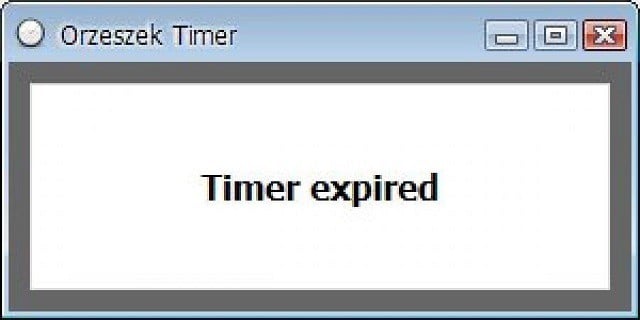
If you have problems pronouncing this program’s name, you definitely won’t have any problems using it.
Orzeszek Timer is an extremely simple timer software for Windows that offers a lot of options at the same time. To set up a timer, you need to enter time, hit Enter, and the clock will start ticking.
The best thing about Orzeszek Timer is its versatility, as it allows you to enter any time format, and the program will automatically recognize it. Here are some examples:
- 5 – 5 minutes
- 2.5 – 2 minutes 30 seconds
- 1d 5h 3m 25s – 1 day 5 hours 3 minutes 25 seconds
- 1.05:03:25 – 1 day 5 hours 3 minutes 25 seconds
- 1 5 3 25 – 1 day 5 hours 3 minutes 25 seconds
- 01/01/2017 – until midnight on 1 January 2017
- 01/01/2017 5:00 PM – until 5:00 pm on 1 January 2017
The program even accepts time to count down as a command line argument, so you can make batch files for your most frequently used countdown values.
However, we doubt you will need this feature unless you’re serious about setting up a timer, but it won’t hurt you to know.
Orzeszek Timer is free and comes as a portable application. You can download it from the link below.
Update: Orzeszek Timer has been replaced by Hourglass, but it offers the same functionality and more.
⇒ Get Orzeszek Timer
CookTimer
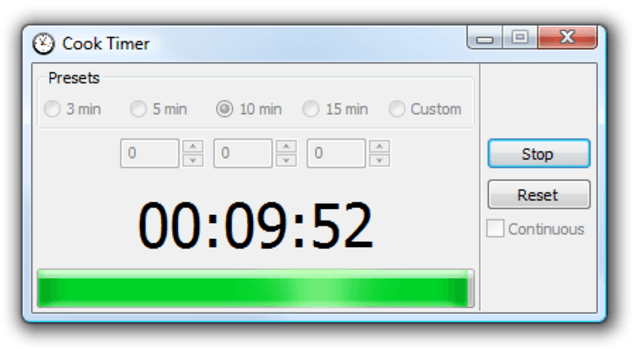
CookTimer is a very simple timer app for Windows. It sets time intervals of 3/5/10/15 minutes, but you can also set up your own time.
When it comes to the user interface, CookTimer is one of the simplest timer apps for Windows you can find.
So, if simplicity matters to you, and you want your clock to tick, CookTimer might be into consideration.
It also offers a few more features, like resetting the timer by itself or ringing forever when the time is up. So if you forget that you’ve set up a timer, it won’t stop until you get reminded.
You can turn on both features from the main window, which also appears to be the only window CookTimer has.
There’s not much more to say about this app because it’s so simple. You set up a timer and get notified when it does its thing. That’s the whole philosophy.
CookTimer is free, and you can download it from the link below.
⇒ Get CookTimer
DeskTime
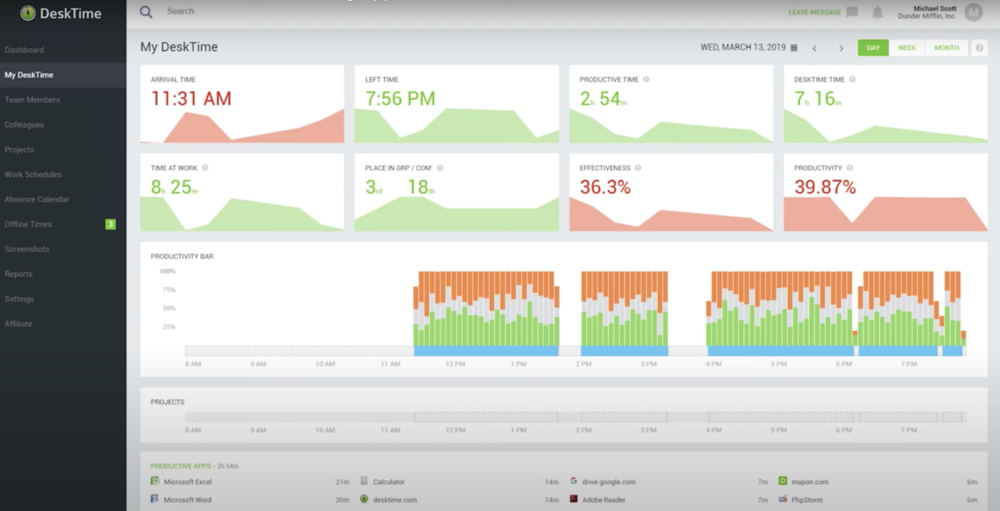
DeskTime is one of the best timer apps for Windows that is ideal for a corporate organization. It is a real-time tracker that helps to improve a team’s productivity.
One of the interesting features of this software is the offline tracking feature. This allows you or other team members to take note of your time away from your computer.
Also, if you need to track your productivity on the move, DeskTime is probably the best you can use. This is because it has Android and iOS versions that allow you to track your productivity from anywhere.
What’s more, DeskTime can track URLs, document titles, and apps. With this, you can easily track an employee’s workflow.
To make things better, it has a screenshot feature that helps you monitor your team member work behavior and habits.
⇒ Get DeskTime
SnapTimer
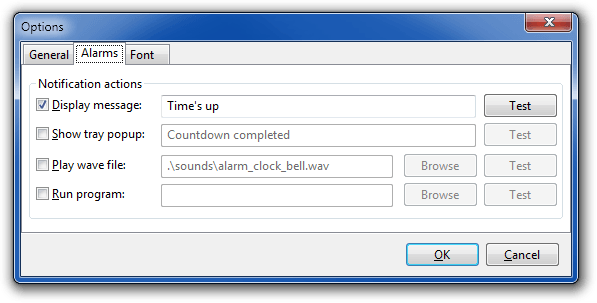
When you look at SnapTimer, it would probably appear to be just another extremely simple timer app that doesn’t do much more.
Well, if that’s your first guess, you’re wrong because SnapTimer is much more than that. This tiny program allows you to manage alarms, make an action after the time expires, receive notifications, and more.
Of course, when you open SnapTimer, you can set up a timer and run it, but if you dig deeper, you’ll find more options.
You can set up alarms and even use a customized alarm sound. Additionally, SnapTimer can run a certain program or app after the time expires, which is quite a unique ability.
It also shows you tray notifications when the time is up. As we already mentioned, SnapTimer sports a very simple user interface, so you won’t have any problems getting around.
SnapTimer program is a portable program, so you don’t need to install it. If you’re interested in trying SnapTimer, you can download it free from the link below.
⇒ Get SnapTimer
MultiTimer

MultiTimer is another Windows 10 app that, as its name says, allows you to set up a couple of timers. The app can also run in the background, which can be a huge plus for many users.
Some PC issues are hard to tackle, especially when it comes to corrupted repositories or missing Windows files. If you are having troubles fixing an error, your system may be partially broken.
We recommend installing Restoro, a tool that will scan your machine and identify what the fault is.
Click here to download and start repairing.
The developer made this app available on Windows 10 and Windows 10 Mobile.
MultiTimer offers quite good management options to keep all these timers under control. Timers can be grouped as logical units and combined to run as a sequence.
It also comes with Cortana integration, which makes setting up a timer even easier.
The fact that this app offers many customization options when setting up a timer also tells us that MultiTimer is all about timer management.
For example, you can edit timers’ names, icons, and notification sounds and set up a custom message that will appear when the time is up. All in all, MultiTimer is a simple yet feature-rich app for setting up timers.
So, if you want to experiment with multiple timers, you should try this app. MultiTimer is free on Windows 10 and Windows 10 Mobile; you can download it from the Microsoft Store.
⇒ Get MultiTimer
- Filters Are Not Working in Planner? Here’s What to Do
- How to Turn Off Sleep Mode in Windows 10 [Quick Guide]
CoolTimer
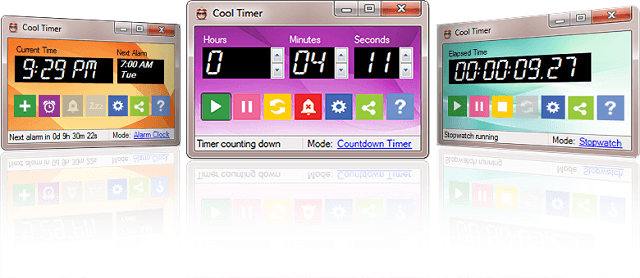
CoolTimer is the oldest program on our list and one of the pioneers of timer programs for Windows. So, because of its cult status and useful features, we’ve decided to put it on this list.
Despite its age, CoolTimer is still compatible with Windows 10.
As soon as you open CoolTimer, you’ll see an easily adjustable counter where you can set your desired period. Besides the regular timing option, CoolTimer allows you to set up multiple preset times.
You can even choose a notification sound from its library or upload your custom sound and use it as an alert. CoolTimer also has a stopwatch feature, an alarm clock, and a countdown timer.
If you want CoolTimer to ‘tell’ you something when the timer expires, you can set up a custom notification note to show up when the timer does its thing.
It also comes with changeable skins and themes, which gives this app a special charm. However, the default theme is pink, so we’re unsure how many users will decide to stick to it.
If you’re interested in using this vintage timer, you can download it free from the link below.
⇒ Get CoolTimer
WakeupOnStandBy
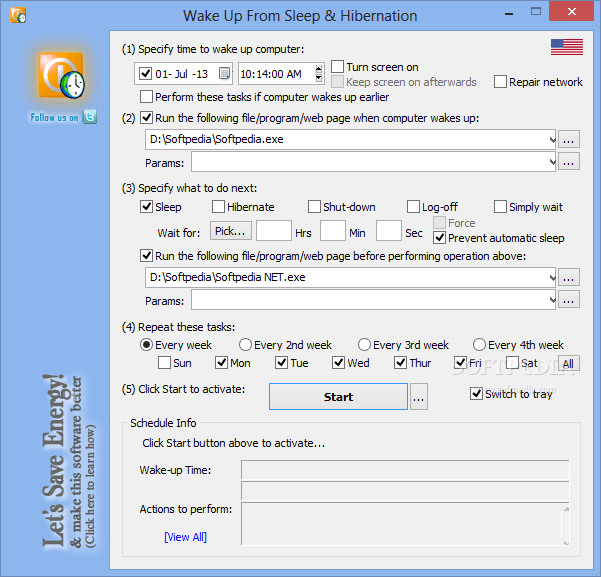
No, this program doesn’t help you get up in the morning using some magic formula. It wakes up your computer from standby or hibernation.
The process is simple, you set up the time when you want your computer to wake up from sleep, you put your computer to sleep, and WakeupOnStandBy wakes it up automatically.
WakeupOnStandBy doesn’t only wake up your computer, as you can set different actions for the program to perform after it wakes up the system. For example, you can instruct it to shut down the computer, log off, or do nothing.
There are even more automatization options you can perform with WakeupOnStandBy. For example, you can program it to repeat the process every week, for two weeks, on particular days, and so on.
Besides waking up your computer from sleep, WakeupOnStandBy can also serve as your alarm clock. It supports any custom user’s playlist and even the internet radio.
If you want to download WakeupOnStandBy for free, you can do so from the link below.
⇒ Get WakeupOnStandBy
Focus Booster
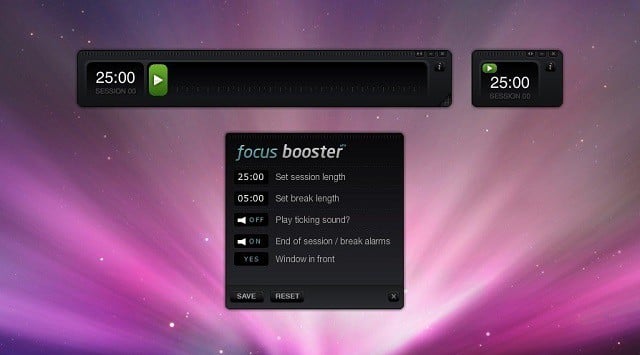
Struggling to find focus as your thoughts often wander off your important assignment? Well, a program called Focus Booster might have a solution.
This program is pretty easy to use and has (in our opinion) the most beautiful interface of all programs on our list.
It uses a famous Pomodoro technique for time management (breaks time into 25 minutes intervals, with 5 minutes break).
However, Focus Booster allows you to adjust your session and break length, and work at your own pace.
As we said, the interface is straightforward, so you just set up a timer, toggle a ticking background sound on and off, toggle the main alarm sound on or off, and the countdown will begin.
Focus Booster is beautifully designed to look like a meter. It shows you the time progress and fulfills the bar with green color as the time progresses.
Focus Booster is not entirely free. You can get a free version, but you’ll be only limited to 20 sessions per month.
The Individual option gives you 200 sessions for $3/pm, while the Unlimited version costs $5/pm. You can find out more about the pricing plans in the link below.
⇒ Get Focus Booster
That concludes our list of the best timer apps for Windows 10. What do you think about our picks?
There’s a chance we’ve missed some great apps or programs that you use, so don’t hesitate to tell us about your favorite timer apps for Windows 10 in the comments section below.